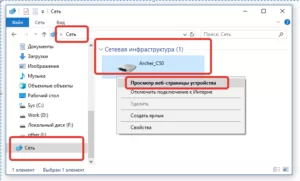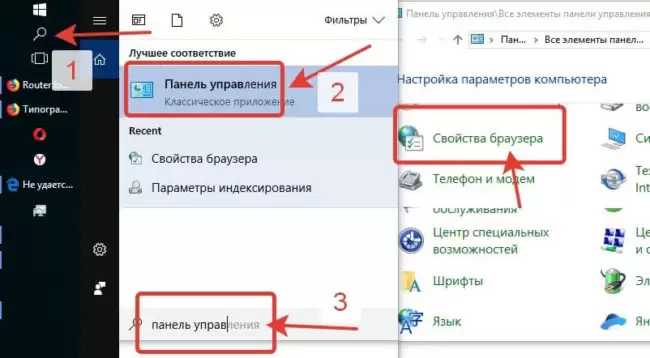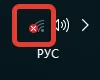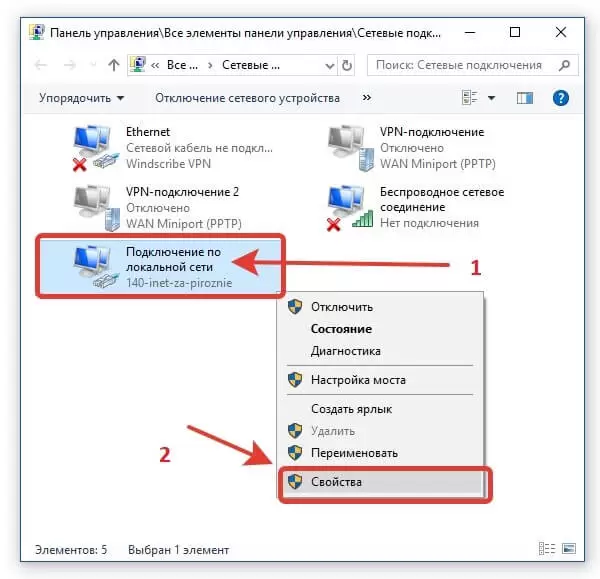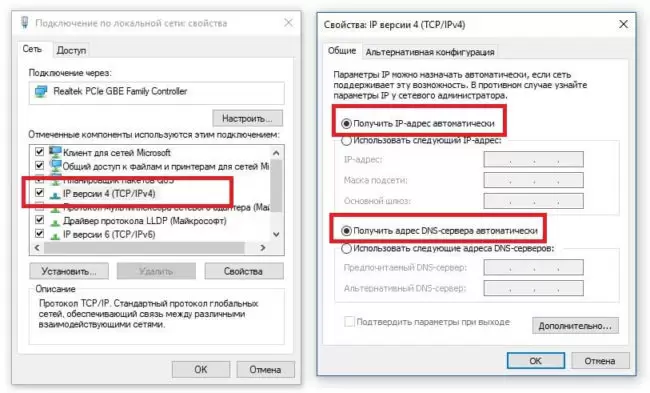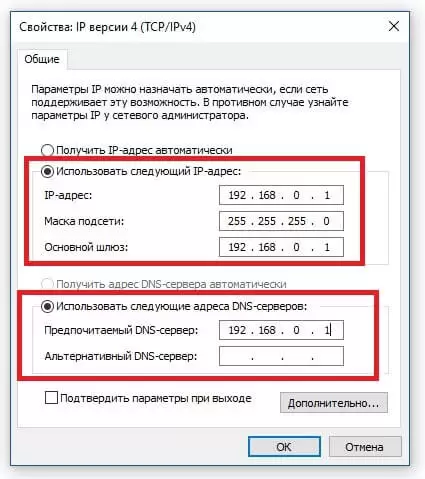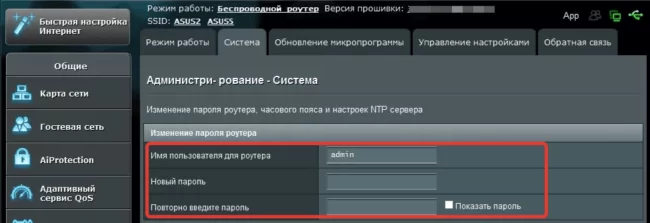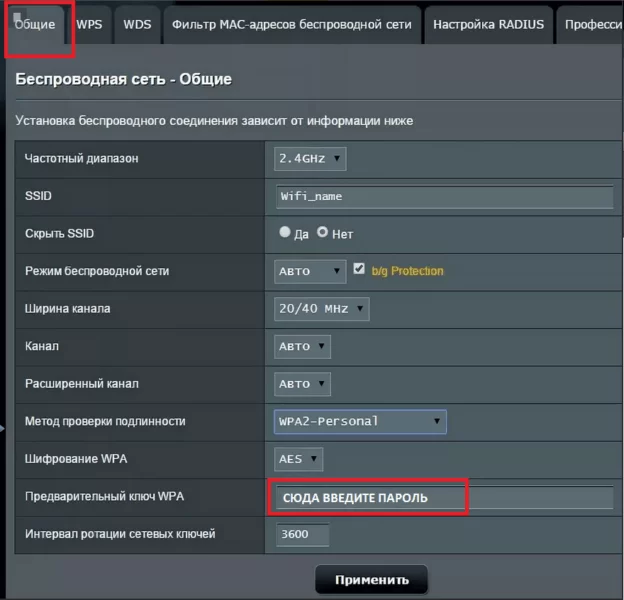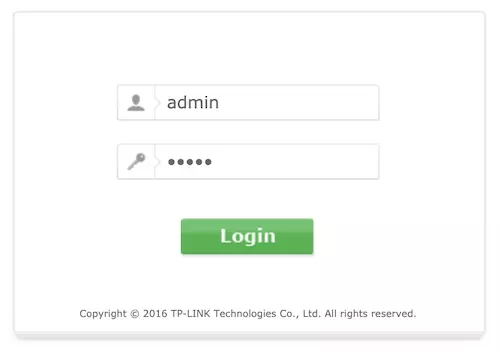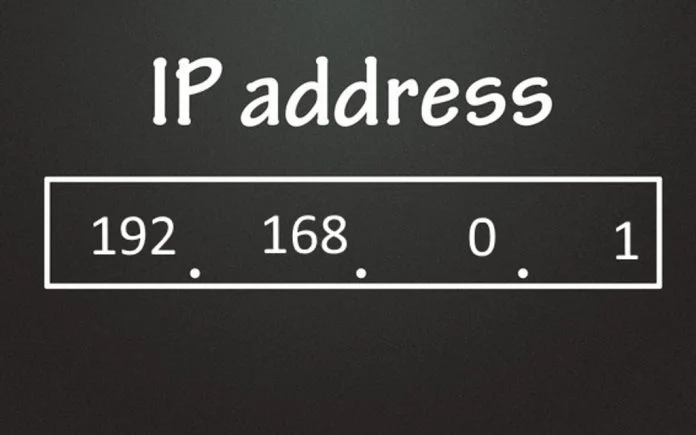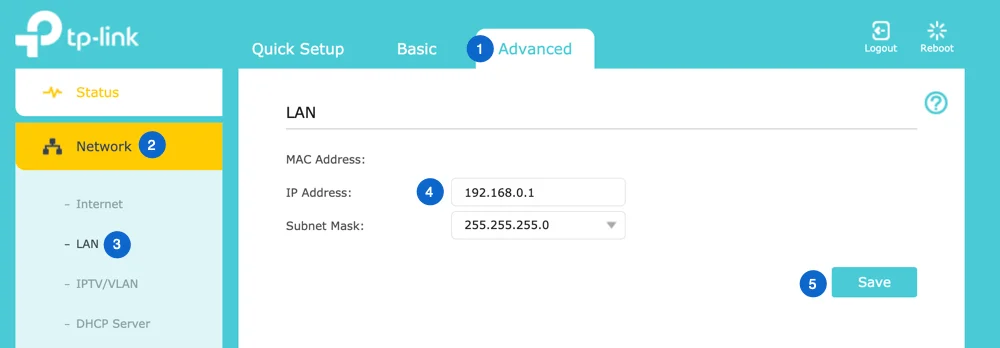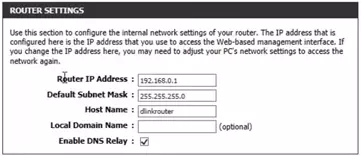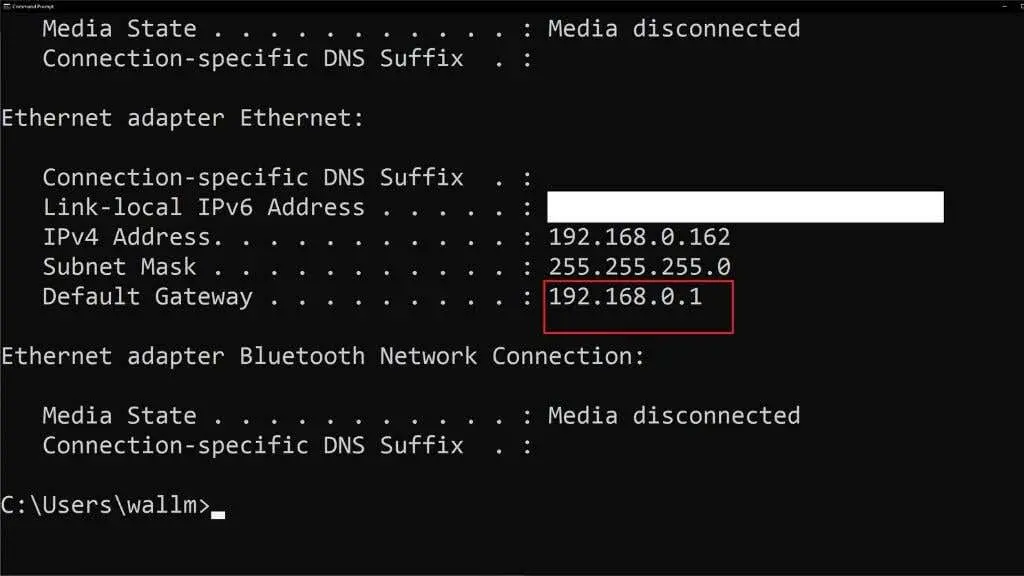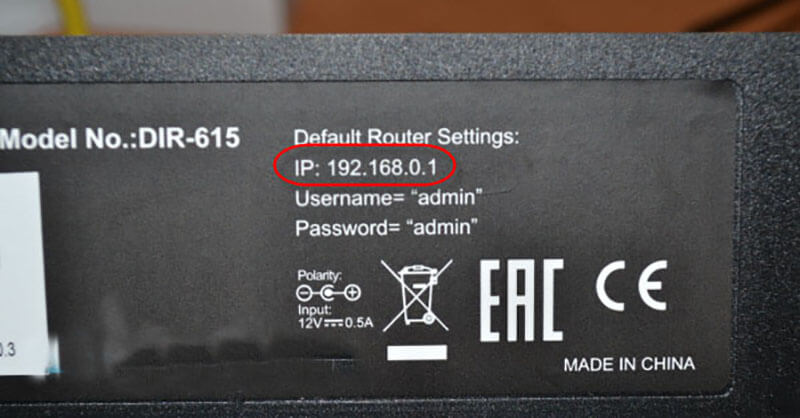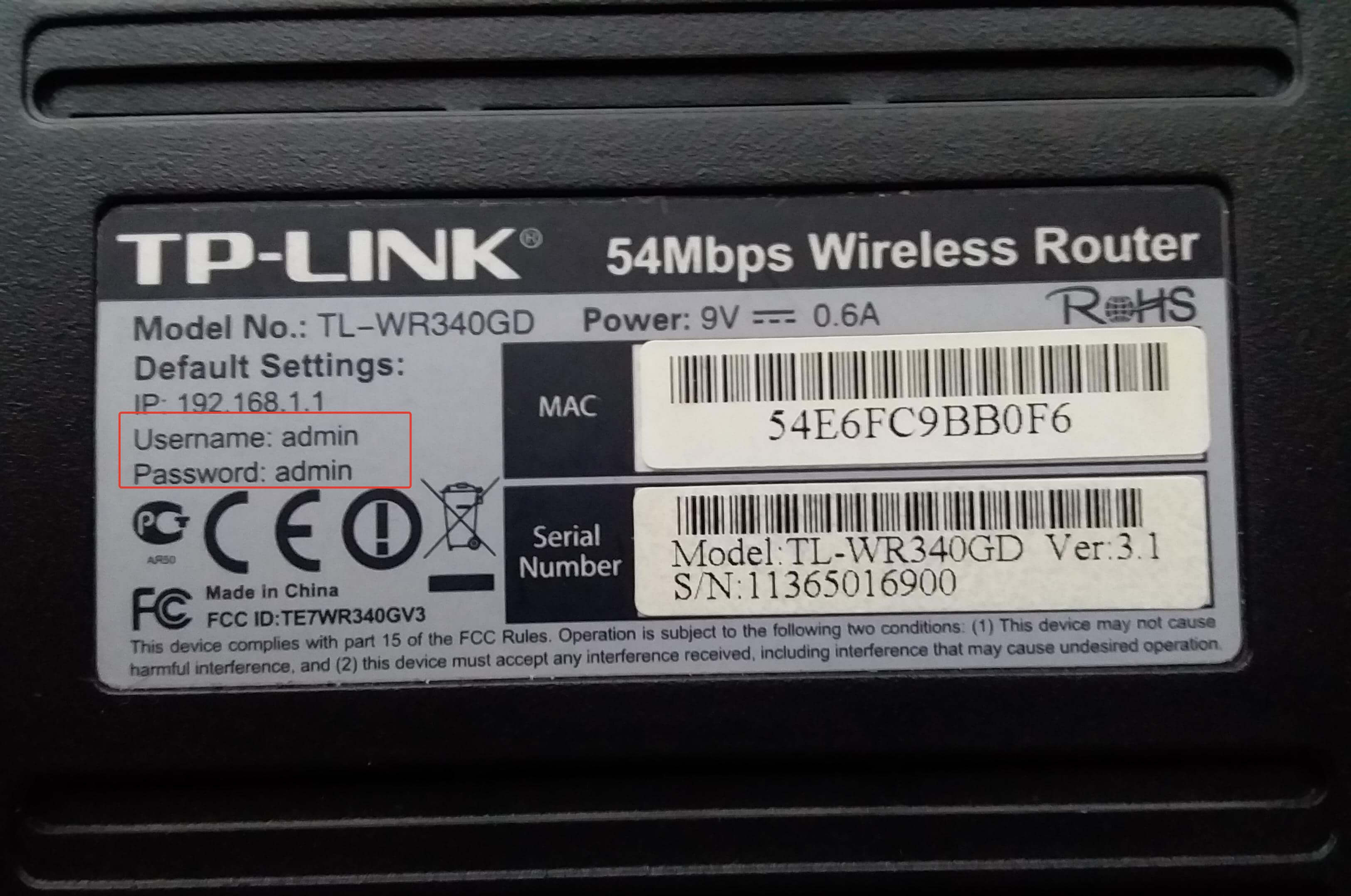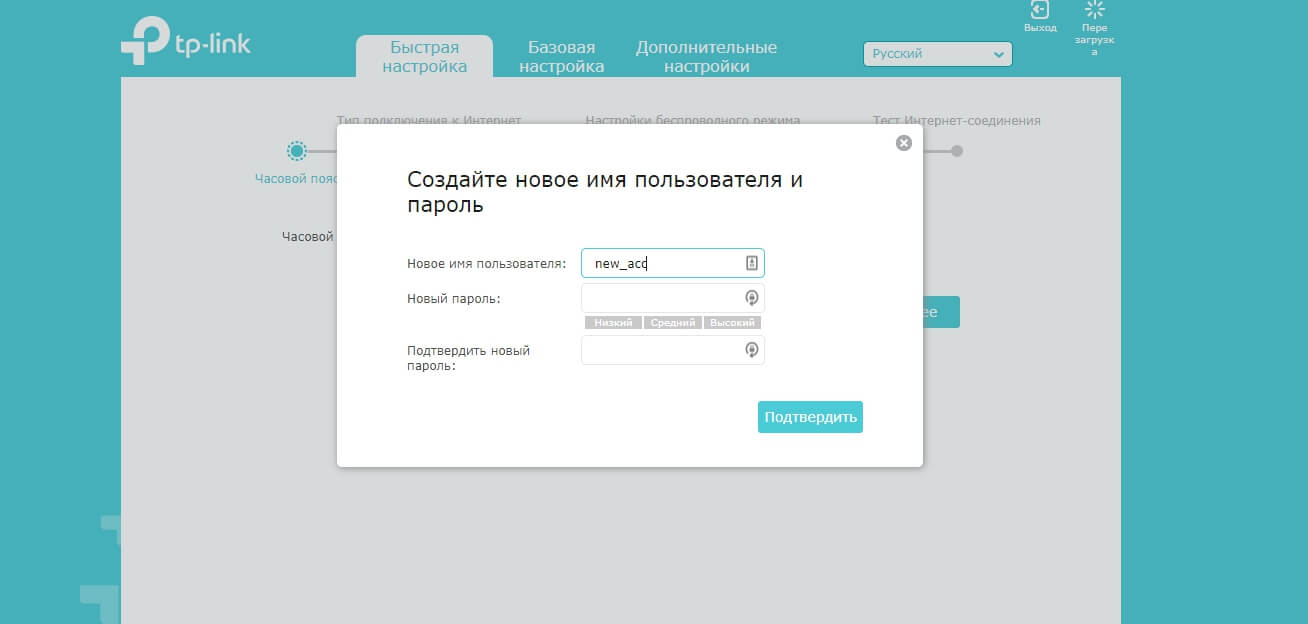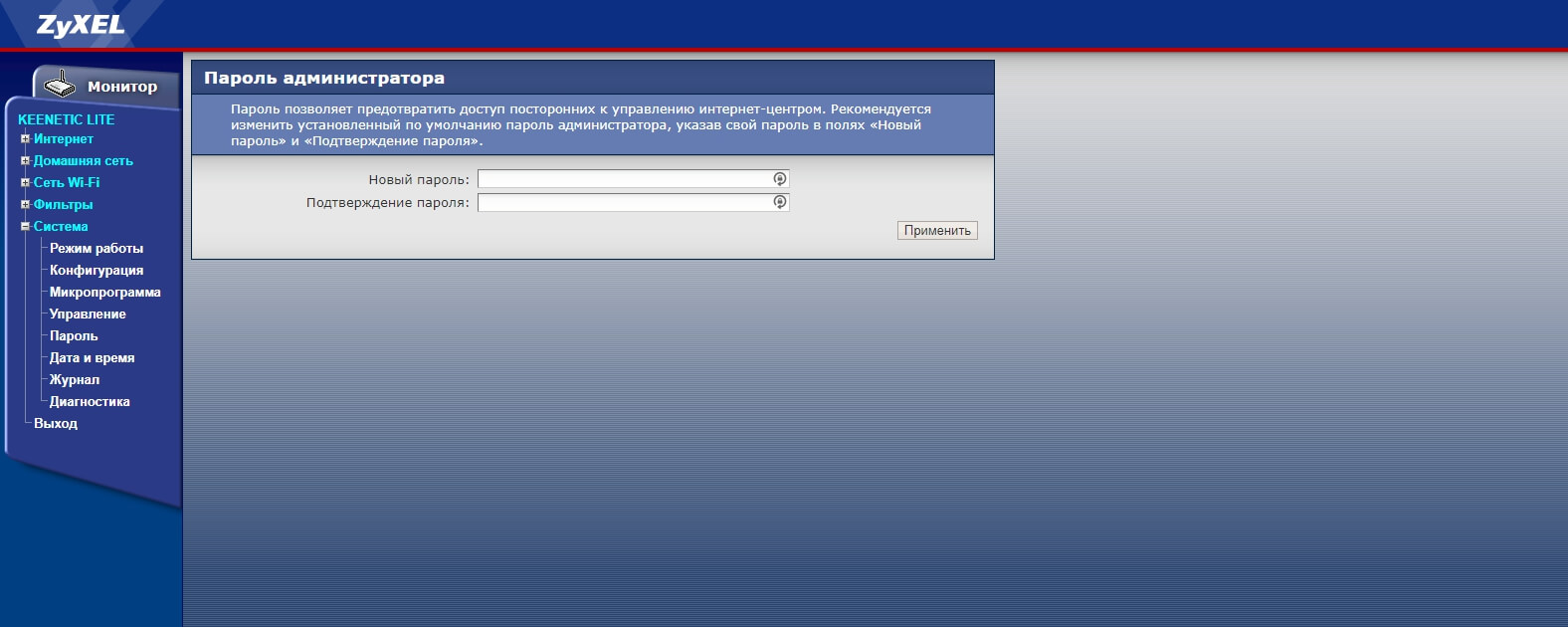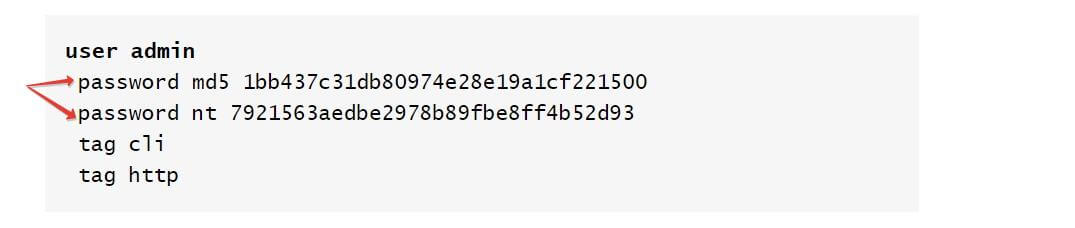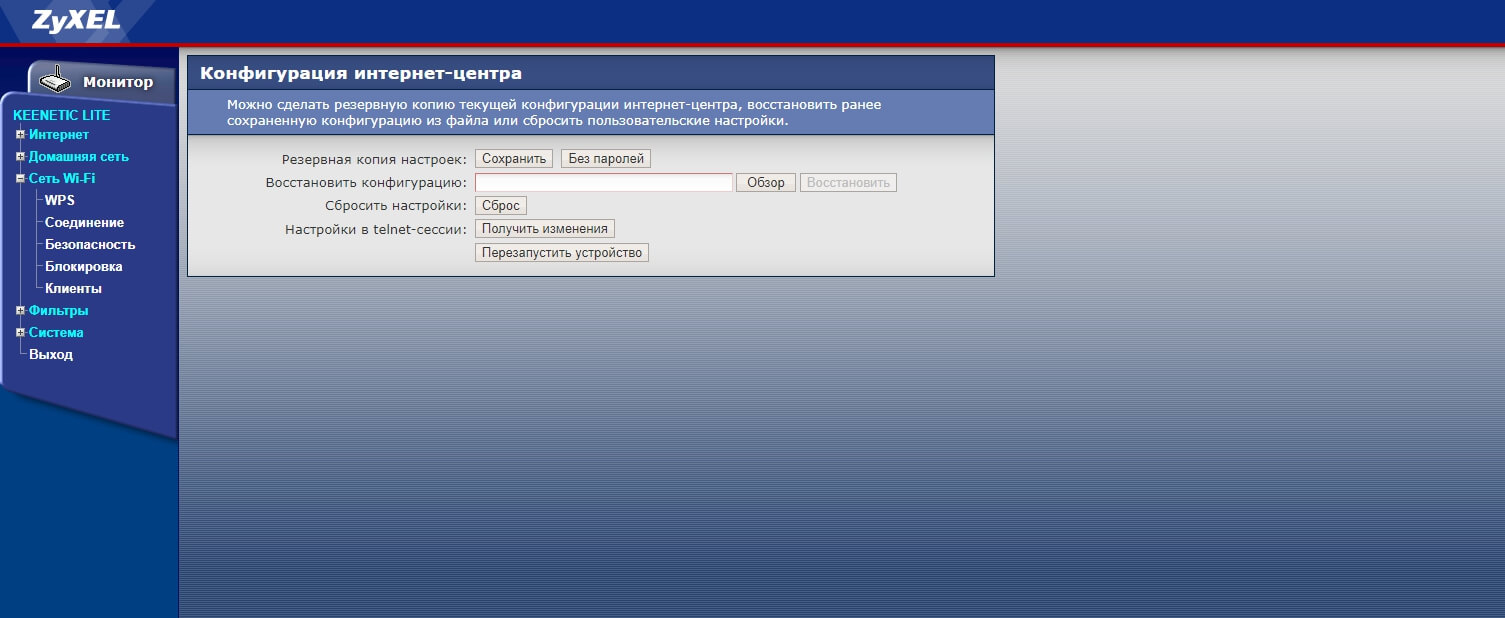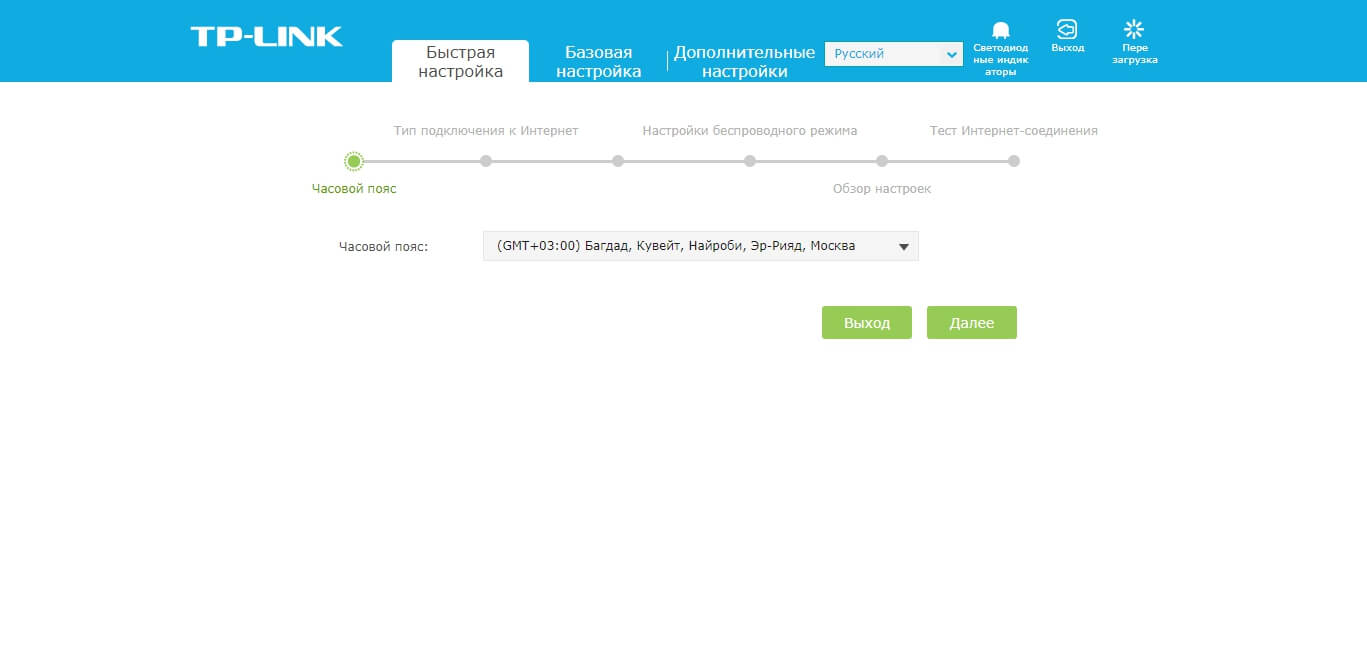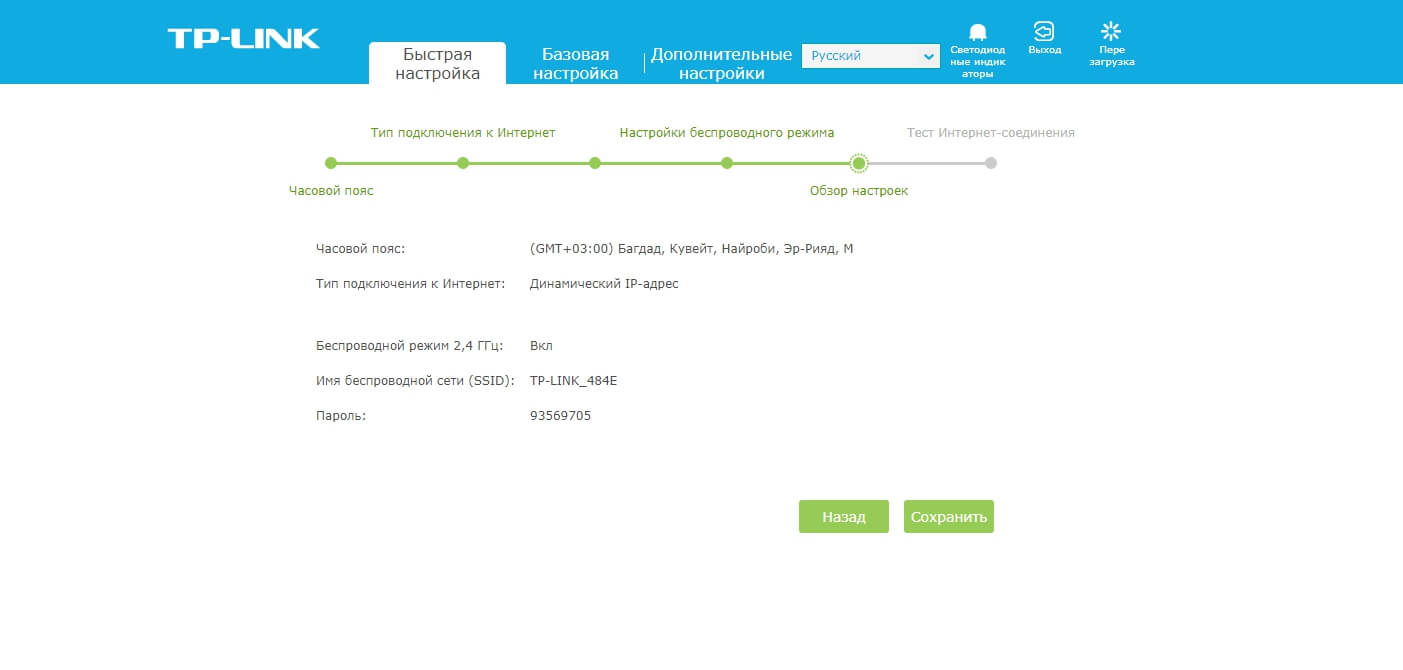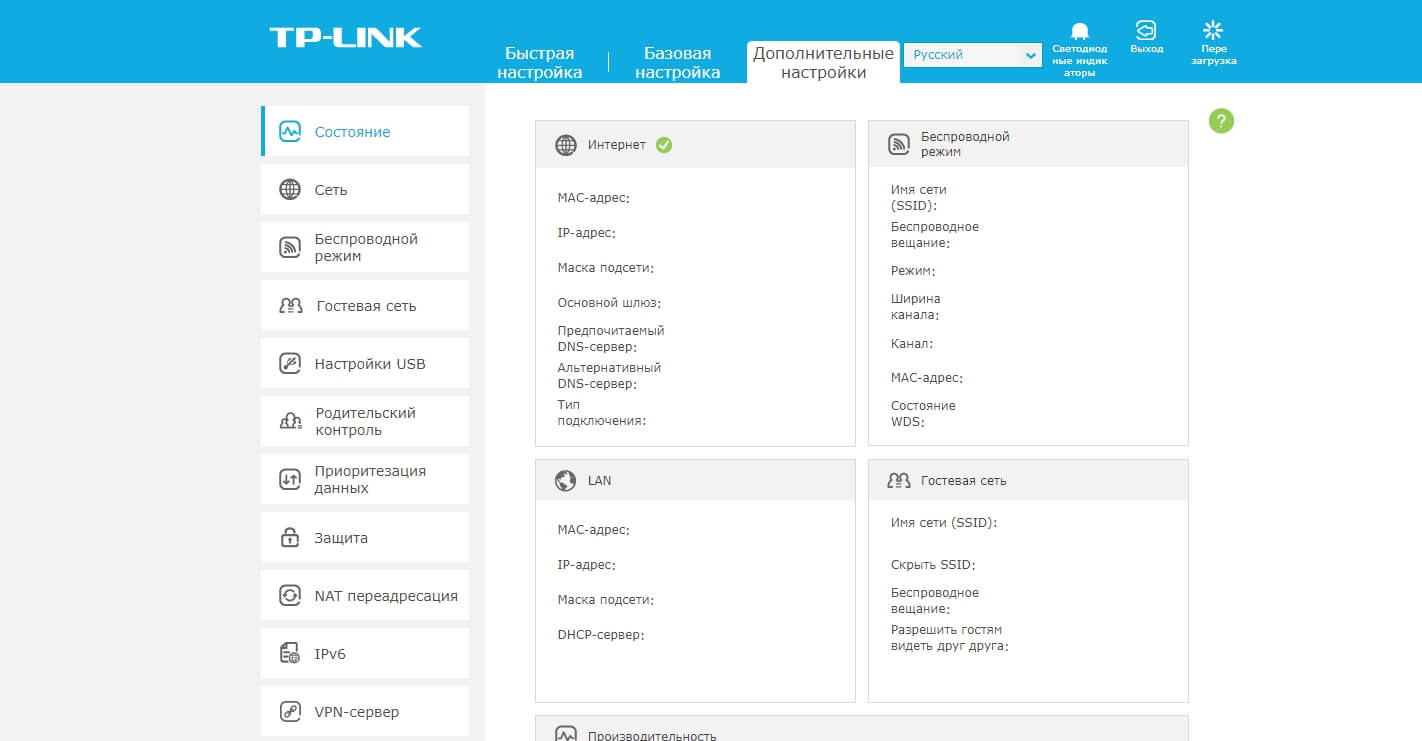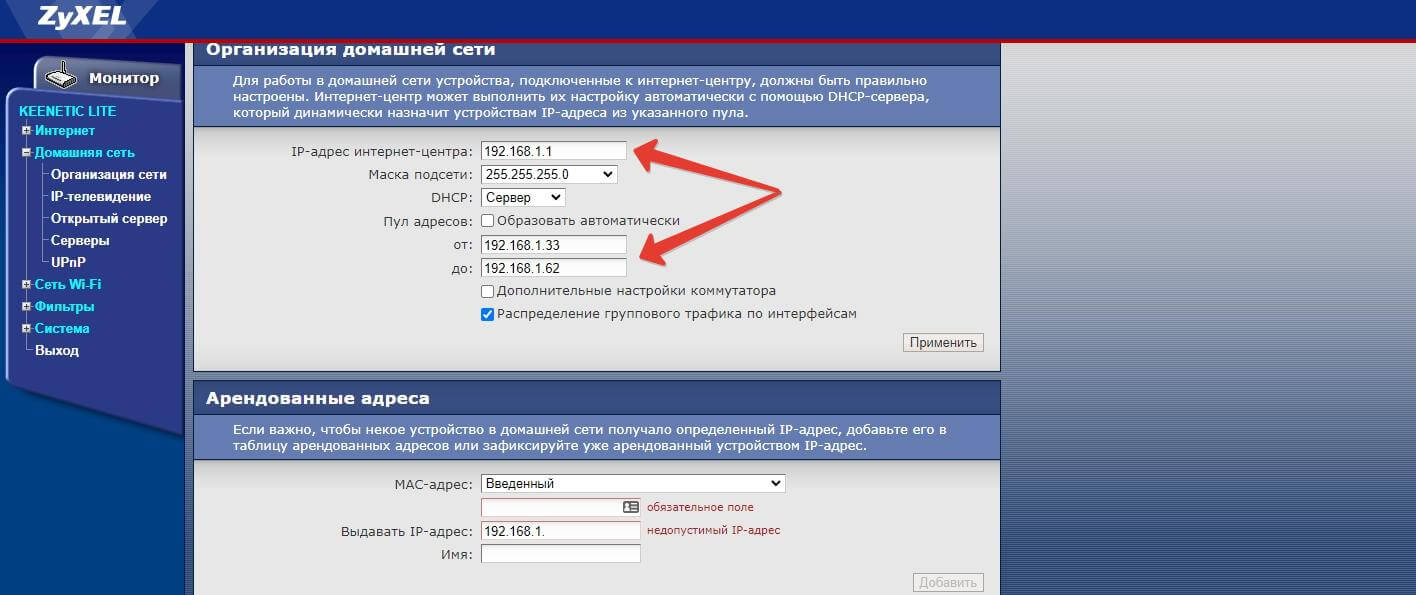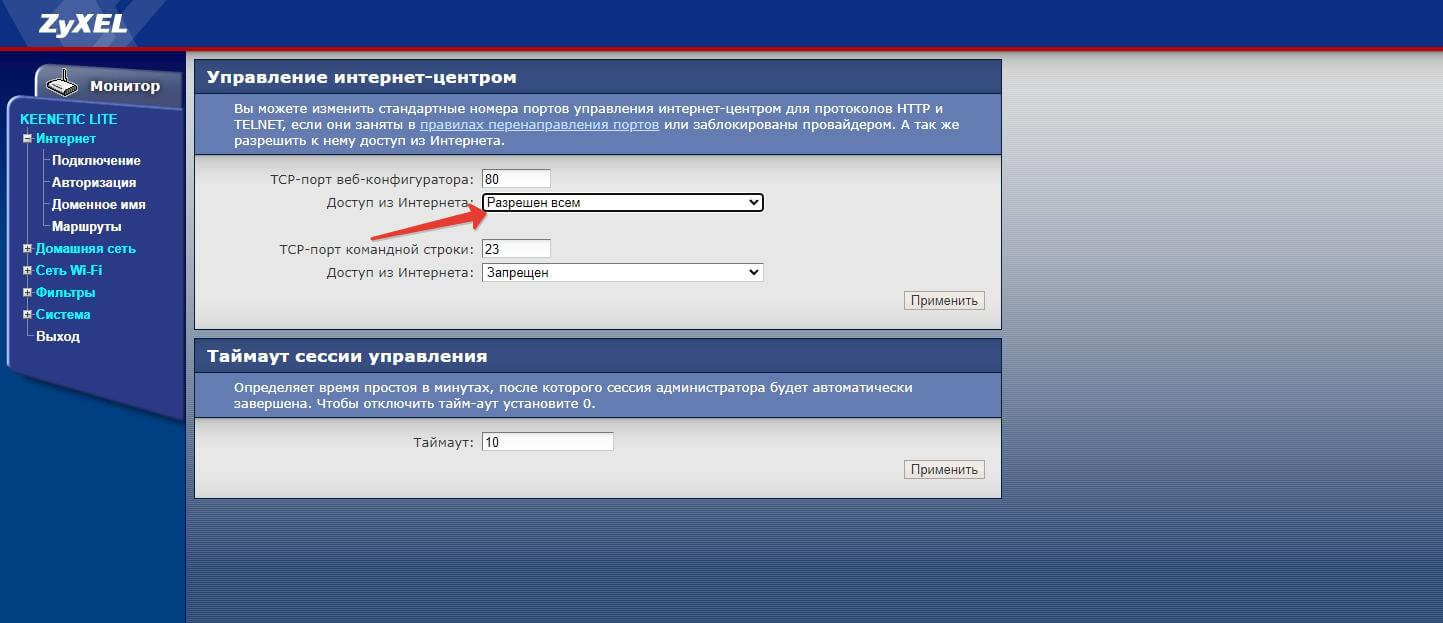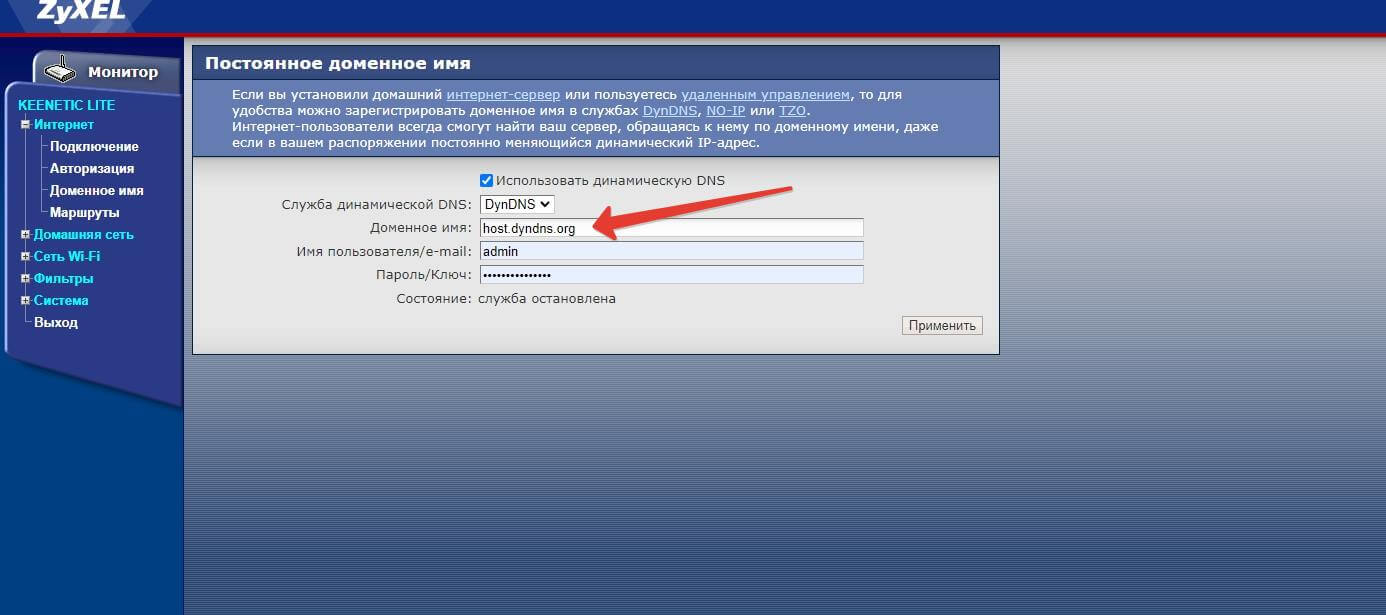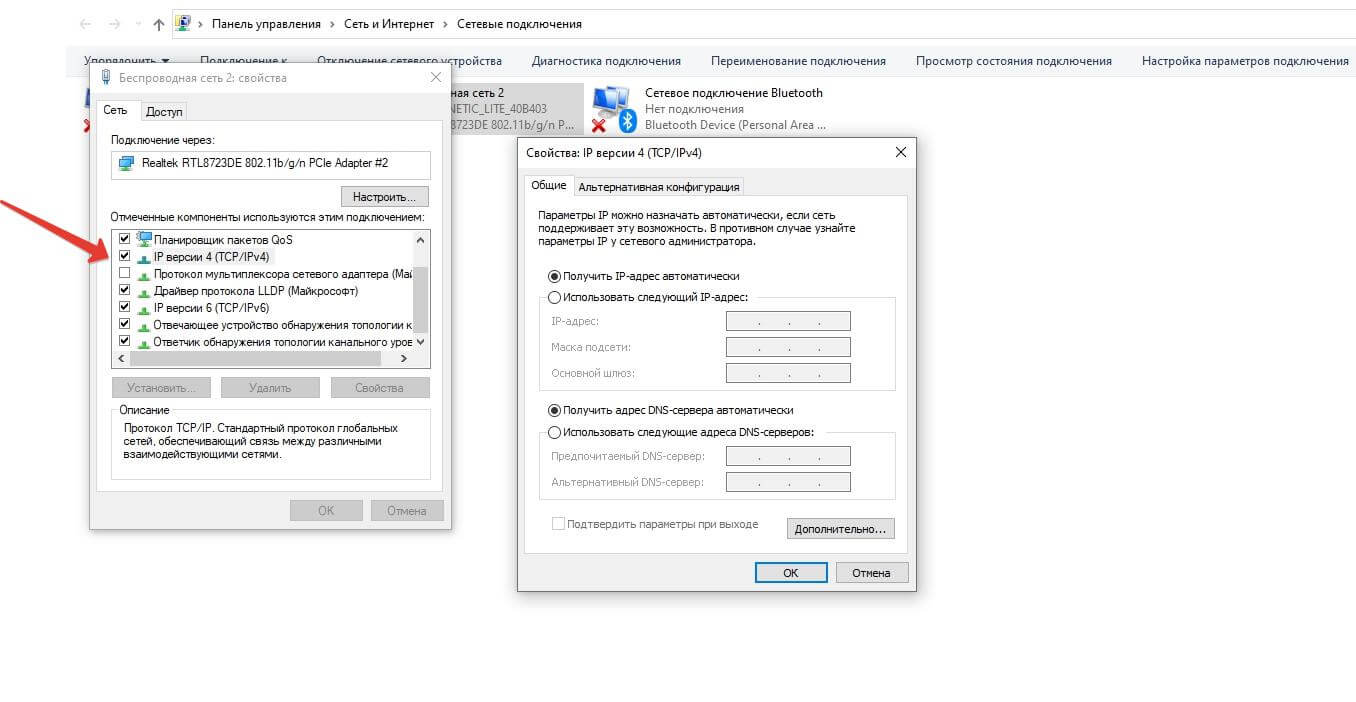Как зайти в настройки роутера? Открываем страницу с настройками любого роутера
Если вы хотите самостоятельно настроить Wi-Fi роутер, сменить пароль, название своей беспроводной сети, или другие настройки, то в любом случае, вам сначала нужно будет зайти в настройки роутера. В панель управления, где можно будет задать нужные параметры. Сразу хочу сказать, что это совсем не сложно. Не важно, какая у вас модель роутера и какой производитель (Tp-Link, D-Link, Asus, Linksys, Zyxel, и т. д.), по этой инструкции вы сможете зайти в панель управления. Принцип работы всех роутеров практически одинаковый, а это значит, что доступ к настройкам мы можем получить по одной и той же инструкции. Да, там есть некоторые нюансы, мы их обязательно рассмотрим.
Роутер, это такое себе самостоятельное устройство, которое работает на своем программном обеспечении. И доступ к нему можно пучить только по сетевому кабелю (в большинстве случаев). У многих возникает вопрос, что же за диск идет в комплекте с роутером, драйвера? Нет, там не драйвера. Для роутера вообще не нужны драйвера. На диске как правило находится специальная утилита, с помощью которой можно провести быструю настройку маршрутизатора. Но, я бы советовал настраивать роутер через настройки, в которые можно зайти через браузер. И как я уже писал выше, сделать это очень просто.
Мы рассмотрим два способа: доступ к панели управления по сетевому кабелю, с компьютера, или ноутбука, и доступ к настройкам по Wi-Fi с мобильных устройств (или так же с компьютера). Я советую для этого дела использовать сетевой кабель и компьютер. Но, если такой возможности нет, то сменить какие-то настройки, или даже полностью настроить маршрутизатор можно и с телефона, планшета, или ноутбука по Wi-Fi. Если же вы хотите обновить прошивку, то по Wi-Fi этого делать нельзя.
Как зайти в настройки роутера с компьютера
Видел много статей, где описывают какие-то сложные действия, которые нужно выполнить с самого начала (проверка настроек сети, получение IP адреса роутера через командную строку). Это делать не нужно, по крайней мере пока. Сначала нужно попробовать зайти в настройки. Если не получится, то тогда уже будем смотреть возможные причины. Зачем забивать себе голову ненужной ерундой.
Подключаем компьютер к роутеру
Берем сетевой кабель, который как правило идет в комплекте с роутером (можно использовать свой кабель) и подключаем один конец в сетевой разъем вашего стационарного компьютера, или ноутбука. Фото для наглядности:
Второй конец сетевого кабеля подключаем к роутеру в один из 4 (как правило) LAN разъемов. Они желтые. Для примера:
Как правило, доступ к настройкам можно получить по адресу 192.168.1.1, или 192.168.0.1. Адрес конкретно вашего роутера и логин с паролем, которые понадобятся дальше, можно посмотреть на самом роутере. Обычно, они написаны снизу на наклейке. Так же там может быть указан адрес типа tplinkwifi.net. Для примера:
Роутер должен быть включен. Дальше на компьютере открываем любой браузер. Можно даже Internet Explorer, у меня Opera. Что бы зайти в настройки, нам в адресной строке браузера нужно написать IP-адрес роутера 192.168.1.1, или 192.168.0.1, и перейти по нему нажав кнопку Enter. Появится окно с запросом имени пользователя и пароля. Снова же, по умолчанию, как правило, используется admin и admin. Эту информацию вы так же можете увидеть снизу устройства.
Если вы меняли логин и пароль для входа в настройки (не путать с паролем на Wi-Fi сеть), то нужно указывать их. А если вы их забыли, то придется делать сброс настроек роутера (статья на примере Tp-Link), и настраивать его заново.
Если вы не можете найти IP-адрес, логин и пароль своего роутера, то пробуйте перейти сначала по адресу 192.168.1.1, а затем по 192.168.0.1. Логин пробуйте admin, как и пароль. Еще, поле пароль попробуйте оставить пустым, или указать 1234.
Задали нужные параметры и нажимаем кнопку Вход в систему, или просто Вход, не важно. Само окно у вас может выглядеть иначе, это так же не важно.
Если все хорошо, то вы увидите настройки своего роутера.
Если нет, то сейчас постараемся выяснить в чем может быть проблема. Пролистайте страницу ниже.
Заходим в панель управления по Wi-Fi: с телефона, планшета, ноутбука
Если у вас например нет сетевого кабеля, или под рукой нет ни одного компьютера, а нужно зайти в настройки маршрутизатора, то можно использовать для этого подключение по Wi-Fi.
Один важный момент: при соединении по Wi-Fi, а не по сетевому кабелю, можно абсолютно так же внести какие-то настройки, или даже настроить новый маршрутизатор. Но, ни в коем случае не обновляйте программное обеспечение вашего маршрутизатора. Этим вы можете просто его сломать. Прошивайте только при подключении по кабелю. Инструкции для Tp-Link и для D-Link.
В принципе, все делаем так же как я описывал выше, начиная с момента, когда запускаем браузер, переходим по IP-адресу роутера и т. д. Отличие только в том, что подключаемся мы к Wi-Fi сети роутера, который нам нужно настроить, а не по кабелю. Берем наш телефон, ноутбук, или планшет, и подключаем его к Wi-Fi (если он не подключен). Если вы например хотите подключится к новому роутеру, то есть будет иметь стандартное название, и будет незащищенной.
Я покажу на примере входа в панель управления с планшета. Точно так же, как и на компьютере, открываем любой браузер и переходим по IP вашего рутера (192.168.0.1, или 192.168.1.1). Указываем данные для входа.
Должны открыться настройки.
Вот и все, как видите, все очень просто. Если что-то не получается, задавайте вопросы в комментариях.
Не заходит в настройки: возможные причины и решения
Более подробно об этой проблеме я писал в статье Что делать, если не заходит в настройки роутера на 192.168.0.1 или 192.168.1.1?. Но, так как проблема, когда настройки роутера не открываются и не получается зайти на адрес 192.168.0.1 и 192.168.1.1 очень популярная, то думаю, что эта информация лишней точно не будет. Давайте рассмотрим самые популярные проблемы:
При попытке перейти на IP-адрес 192.168.0.1, или 192.168.1.1 появляется ошибка страница не доступа, или не удалось открыть страницу.
Это значит, что компьютер не может соединится с роутером. Не важно, по кабелю, или по Wi-Fi. В первую очередь проверьте, есть ли подключение. Посмотрите на панель уведомлений (в правом нижнем углу), на статус соединения. Если вы подключены по кабелю, то там должен быть нарисован компьютер, он может быть с желтым значком, это нормально. Если подключаетесь по Wi-Fi, то там должна быть просто белая сеть (уровень сети). Она так же может быть с желтым восклицательным значком.
Способы решения:
- Нужно проверить сетевые настройки на компьютере. Возможно, у вас там в настройках локальной сети (при подключению по кабелю), или беспроводной (подключение по Wi-Fi), заданы какие-то статические настройки IP, или других параметров. Нужно выставить автоматическое получение IP и DNS. Об этом я уже подробно писал в статье проверка настроек локальной и беспроводной сети в Windows.
- Если подключение по кабелю, то нужно попробовать заменить его. Уже не раз встречал случаи, когда проблема была именно в кабеле. Или подключитесь по Wi-Fi.
- Если у вас на компьютере есть Wi-Fi, а вы соединяетесь по кабелю, то нужно полностью отключить Wi-Fi. И наоборот при подключении по беспроводной сети, кабель отключаем.
- В случае, если ничего не помогает, делайте сброс настроек роутера к заводским, возможно, в нем заданы каике-то нестандартные настройки соединения.
- Так же, не нужно исключать поломку самого маршрутизатора. Бывает и такое.
Неверный логин/пароль. Или ничего не происходит после нажатия кнопки Войти.
Может быть и такая проблема. Перешли по адресу, появилось окно с запросом данных, вы их указали, но появляется ошибка, что неверно указаны данные для входа, или страница просто перезагружается.
Способы решения:
- Попробуйте разные варианты пары логин/пароль. Admin и admin, попробуйте оставить оба поля пустыми, или только пароль. Попробует указать пароль 1234.
- Попробуйте зайти с другого браузера.
- Скорее всего придется делать сброс настроек маршрутизатора (ссылку давал выше).
Послесловие
Есть очень много производителей, и еще больше моделей разных роутеров. И практически у каждого свои нюансы касательно настроек. Но, сам процесс входа в панель управления у всех практически одинаковый. Надеюсь, что эта инструкция помогла вам попасть в настройки своего роутера. Если возникли какие-то проблемы, пишите в комментариях, будем разбираться вместе.
Сергей Ефимов
1 августа, 2020
192.168.1.1 – IP адрес, использующийся для входа в личный кабинет роутера. Если случайно набрали адрес в поисковой строке браузера, перейдите по ссылке: http://192.168.1.1, при возникновение проблем решите их благодаря этой инструкции.
Набрав его в браузере подключённого к сетевому оборудованию устройства происходит переход на страницу авторизации панели управления и последующим доступом к настройкам. После авторизации в личном кабинете маршрутизатора, становятся доступны настройки подключения к сети интернет, локальной сети, wi-fi, прав и доступов.
Адрес входа актуален для моделей маршрутизаторов большей части производителей: Asus, TP-Link, D-Link, Zyxel Keenetic, Cisco, NetGear, ZTE, Netis, Upvel, SagemCom, Билайн Smart Box, Eltex, TelNet, Xiaomi, Microtik, TotoLink. Специальных роутеров и 4g-модемов провайдеров: Билайн, Yota, Megafon, MTS, Дом. Ру, TELE2. Маршрутизаторов, поставляемых провайдерами услуг интернета, например: “Ростелеком”, “ByFly”, “Промсвязь”, “ДомРу ИнтерЗет”.
Логин и пароль для входа в роутер по 192.168.1.1
Часто для входа в сетевое оборудование используется пара логина и пароля: admin — admin. В статье разберём вопросы авторизации, исправление ошибок и рекомендации по устранению неполадок, инструкции по настройке. Если в роутер исправен, зайдём в него и внесём необходимые настройки.
Если попали сюда случайно, то войти в панель управления своим маршрутизатором можно нажав ссылку: 192.168.1.1 (откроется в новом окне). Вы перейдёте в личный кабинет своего роутера. Если проблема в том, что забыли пароль, читайте статью до конца.
Как зайти в личный кабинет роутера
Рассмотрим четыре варианта входа в роутер по адресу 192.168.1.1. Первый — страница авторизации доступна. Второй — маршрутизатор подключается впервые. Третий — интернет работает, но не открывает страницу личного кабинета роутера для внесения настроек. Четвёртый — интернет и страница настроек роутера не работает. Эти два блока рассмотрим в конце, где собраны десять возможных проблем и инструкция по решению.
Инструкция: как войти на адрес 192.168.1.1.
Роутер настроен, подключение к интернету присутствует.
Используйте устройство, подключённое к интернету или локальной сети через этот роутер, в противном случае на страницу авторизации не попасть, разве что на другое устройство. Для входа используйте оборудование, поддерживающее сеть и работу с браузерами: ПК или ноутбук на Windows, Linux, iOS; мобильный телефон или планшет на Android, Windows или ios.
Откройте браузер, и в адресной строке введите адрес: 192.168.1.1
Рисунок 1: адресная строка браузера с введённым адресом.
В появившемся окне авторизации введите логин и пароль, указанный в инструкции к роутеру и на наклейке внизу устройства.
Для современных маршрутизаторов и модемов доступны мобильные приложения.
Роутер подключается впервые
Чтобы войти в настройки роутера по 192.168.1.1, убедитесь, что подготовительные действия выполнили правильно:
Подключите устройство к электросети;
Включите роутер кнопкой «ВКЛ / ВЫКЛ», «On / Off» или аналогичной, второй индикатор должен гореть;
рисунок 3. Индикаторы роутера.
Вход через Wi-Fi
Доступ к веб-конфигуратору можно получить путём беспроводного соединения через WiFi, используя смартфон, ноутбук, планшет или же ПК с WiFI-приёмником. Подробнее можно прочитать в статье: “Войти в настройки роутера с телефона по WiFi” . Ниже изложена краткая инструкция входа в учётную запись.
Убедитесь, что активировали Вай-Фай если нет, нажмите кнопку включения, проверьте индикатор. Индикатор показан на рисунке 3, четвёртый номер;
Посмотрите имя сети и пароль (ключ шифрования сети) на наклейке внизу маршрутизатора или в инструкции;
рисунок 4. Наклейка роутера Билайн с наванием Wi-Fi сети и паролем.
Подключите устройство, с которого входите по адресу 192.168.1.1 для настройки роутера по Wi-Fi;
Рисунок 5. Вход в сеть роутера по Wi-Fi
Откройте браузер и в адресной строке укажите адрес http://192.168.1.1 как показано на рисунке 1.
Авторизуйтесь под логином и паролем, указанным в инструкции или на наклейке, например: admin — admin.
рисунок 6. Наклейка роутера с указанием IP и логина – пароля
Войти по адресу 192.168.1.1 через сетевое подключение
- Убедитесь, что роутер подключён к компьютеру или ноутбуку по Lan-кабелю;
Рисунок 7. Порты роутера Lan, Internet, питание и кнопка перезагрузки.
- Убедитесь, что индикатор подключения горит (второй индикатор на рисунке 3), а компьютер или ноутбук видят сетевое подключение, как показано на рисунке 7.
Рисунок 8. Иконка сетевого подключения в Windows 10
- Запустите браузер, в адресной строке введите адрес http://192.168.1.1 как показано на рисунке 1.
- Введите логин и пароль, указанный в инструкции, например: admin — admin.
Зайти через проводник Microsoft Windows
Простой способ входа через проводник Windows. Открываем проводник, например: “Мой компьютер”. В контекстном меню переходим на вкладку “сеть”. Откроются видимые и используемые за всю историю сетевые устройства. Находим требуемый маршрутизатор и нажимаем правый клик мыши, а затем на пункт: “Просмотр веб-страницы устройства”.
Адрес, который роутер считает родным, откроется в браузере по умолчанию. В примере это Microsoft EDGE на операционной системе Windows 10.
Не заходит в настройки роутера по адресу 192.168.1.1
Разберёмся, почему сайт роутера может не открываться. Роутер может не заходить по адресу 192.168.1.1, 192.168.0.1, другому серому IP или Hostname по двум причинам. Первая и самая распространённая – ошибка при вводе адреса. Вторая причина, по которой браузер не входит в меню роутера – ошибка на стороне программного обеспечения устройства, с которого осуществляется вход. Не заходить так же может по причине неисправного железа или роутера, но этой темы касаться не будем.
Решение проблемы 1: интернет работает, но не открывается страница настроек роутера
Шаг 1. Убедитесь, что адрес роутера — 192.168.1.1, производители маршрутизаторов изменяют адреса входа моделей. Верный указан в документации и наклейке внизу устройства; и в том, что адрес набран правильно. Люди ошибаются в написание адреса, допуская ошибки в написание, например:
- 192,168,1,1 — указывают запятые вместо точек;
- 192.168.1.l — вместо цифры 1 указывают букву «l»;
- 192.168.11 — пропускают одну — три точки между цифрами;
- 192.168.1.2 — путают цифры;
- 192.168.0.1.1 — указывают лишний элемента адреса;
- 168.192.1.1 — путают местами первые цифры;
- 192 168 1 1 — указывают пробелы вместо точек;
- 192ю168ю1ю1 — не меняют раскладку языка клавиатуры;
- 198.162.1.1, 198.168.1.1, 198.162.1.1 — путают цифры и окончания;
- http 198.168.1.1 — пропускают проблел между протоколом и адресом;
- 192.168.0.0 — указывают адрес сети, вместо адреса устройства;
- https://192.168.l. l — указывают безопасный режим по протоколу http 2 (https)
Правильно вводить адрес: http://192.168.1.1, https://192.168.1.1, http://www.192.168.1.1, https://www.192.168.1.1, www.192.168.1.1, 192.168.1.1
Если это не помогло, воспользуйтесь шагами 1-4 из следующего пункта.
Решение проблемы 2: интернет и вход в личный кабинет не открываются:
Шаг 2. Убедитесь, что компьютер подключён LAN-кабелем к роутеру, проверяется иконкой, показанной на рисунке 8.
Если иконки нет, убедитесь, что подсоединили кабель в нужный Lan-порт, а не Ethernet. Internet — порт для подключения интернета через провод провайдера. Если кабель подсоединён правильно, поменяйте порт подключения на другой, сделайте замену кабеля. Возможно, провод или коннектор RJ45 испорчен. При подключении по Wi-Fi проще, если сеть видна, то соединение с модемом присутствует. Индикатор Lan показан на рисунке 3 под первым номером.
Шаг 3. Адрес роутера заблокирован программой по безопасности компьютера или мобильного девайся. Попробуйте отключить брандмауэр Windows, файервол, антивирусы, например: Nod32, Касперский, Avast.
Шаг 4. Возможная проблема с браузером. Во-первых, попробуйте открыть адрес http://192.168.1.1 другим браузером: Firefox, Chrome, EDGE, Enternet Explorer, Opera, Safari. Если это не дало результат убедитесь, что в работе браузера не участвует proxy. Зайдите в «Панель управления» Windows, оттуда в «Свойства браузера». Если прокси активен — отключите и повторите попытку.
Шаг 5. Диагностирование устройства. Возможно, маршрутизатор в порядке. Попробуйте подключиться к модему с другого устройства. Если подключиться получится и зайти в личный кабинет роутера удалось, вводим login и password: admin — admin (другую пару логин — пароль) и понимаем, что проблема в железе или ПО. Тогда переходим к шагам, которые направлены на решение проблемы с программным обеспечением Windows XP, Windows 7, Windows 8, Windows 10.
Шаг 6. Проверка на вирусы. Возможно вход в роутер блокирует вирус. Проведите диагностику компьютера, лучше в безопасном режиме.
Шаг 7. Проверка исправности сетевой карты. Проверяем исправность сетевой карты. Для этого зайдём в «Панель управления» ОС Windows — «сетевые подключения» или же нажимаем комбинацию клавиш Win+R и пишем в командной строке команду: ncpa. cpl. У соединения три состояния: серая — неактивная. Нажмите на сетевое подключение правым кликом — «активировать», обычная — сетевая карта работает, красный крестик — значит кабель не подключён. Если уверены, что правильно подключили роутер, значит проблема в соединение, сетевой плате или устройстве. Диагностировать лучше меняя каждую часть по отдельности.
Шаг 8. Пробуем зайти на роутер по hostname. Hostname — синоним входа по IP, производители часто реализуют хостнейм для лёгкого запоминания адреса захода в личный кабинет. Таблица hostname:
- TP-Link: tplinklogin.net, tplinkwifi.net, tplinkmodem.net
- NetGear: routerlogin.net
- Zyxel: my.keenetic.net
- Netis: netis.cc
- Netgear: routerlogin.net
Шаг 9. Проверка доступности роутера по IP 192.168.1.1
Открываем командную строку, нажав комбинацию клавиш «Win + R» или другим способом, выполняем команду: «ping 192.168.1.1». При ответе «превышен интервал ожидания для запроса» или «не удалось найти узел», меняем Lan-порт подключения на роутере, если же роутер показывает пинг по адресу, настраиваем сетевое подключение.
Шаг 10. Сетевые настройки доступа к IP 192.168.1.1
Открываем сетевые подключениям через контекстное меню панели задач, командную строку или панель управления,
Нажимаем «изменение параметров адаптера», в ОС Windows 10, в Windows xp, 7, Vista, 8 меню называется «настройки параметров адаптера».
Кликаем на наше сетевое подключение правой кнопкой мыши, заходим в свойства.
Дважды нажимаем по «IP версии 4 TCP IPv4». Жёсткое указания данных для подключения в современных роутерах и у провайдеров не требуется (если в договоре не указано обратное), смотрим на заполненные поля и если в них содержатся цифры, то записываем цифры в блокнот или делаем скриншот и переключаемся на: «получить IP-адреса автоматически» и «получить DNS-сервера автоматически». Если же настройки уже стоят такие, запишем адреса подключения вручную.
Переключаем опцию на «использовать следующий IP-адрес» и «использовать следующие адреса DNS-серверов». Указываем следующие параметры:
- IP-адрес — 192.168.0.3
- маска — 255.255.255.0
- Шлюз — 192.168.0.1
- DNS — 192.168.0.1
Проверяем доступ к панели управления роутером по адресу 192.168.0.1, если доступа так и нет, то остаётся два пути:
Путь 1: Делаем «Hard-reset» обнуляя настройки роутера до заводских. В этом случае информация с настройками провайдера, пароли на Wi-Fi и прочие изменения будут утеряны. Если данные отличные от заводской прошивки, сохраните их или получите от своего провайдера, иначе можно остаться без доступа в интернет.
Путь 2: вызовите мастера или сдайте роутер на диагностику в сервисный центр. Конечно, в идеале найти провайдера, который предоставляет оборудование и технически обслуживает.
Частые вопросы по администрированию роутера через 192.168.1.1
Адрес роутера 192.168.1.1 доступен, но не пускает по admin | admin
После перехода на сайт модема появляется окно авторизации, которое запрашивает login и password. Необходимо указать логин и пароль для входа в панель управления. Важно помнить: это не доступ к сети интернет от провайдера или пароль на WiFi. Если пароль и логин не менялись, то их можно узнать на наклейке роутера или в документации. Когда оборудование предоставляет провайдер, данные для входа, как правило, прилагаются отдельным приложением в договоре.
Важно: прошитые провайдером устройства могут предоставлять доступ к административной панели только через локальную сеть, а заводские настройки будут подменены или заблокированы. Могут иметь обрезанный функционал или какой-то другой веб-адрес настроек. Если ничего не получилось, ищите решение проблемы у провайдера!
Это происходит по двум причинам: либо у роутера другие параметры входа по умолчанию, либо пароль и | или логин менялись. В первом случае решение — найти документацию на роутер у себя или в интернете и убедиться, что вход происходит по admin | admin. Во втором случае либо вспоминайте код, узнавайте логин и пароль у того, кто доступ изменил, либо сделайте жёсткий сброс настроек (Hard-reset).
Что сделать в 192.168.1.1 чтобы настроить интернет
Параметры подключения у провайдеров отличаются и предоставляются в договоре или приложением к нему. Простой вариант — позвонить в техническую поддержку, ТП на этом корову съели. И не одну.
Как установить или сменить пароль личного кабинета 192.168.1.1
Веб-интерфейс предоставляет возможность сменить логин и пароль для последующей авторизации. На вкладке «настройка» есть под вкладка «приватность», там указывается логин и доступ к личному кабинету. Меню у производителей отличается и универсального рецепта нет. После сохранения новой пары “User Name” – “password”, последующая авторизация осуществляется уже с новой парой. Возможно, маршрутизатор сразу попросит ввести новые данные. Будьте внимательны, убедитесь, что не ошиблись в написание и запишите логин и пароль, прикрепите к договору на оказание услуг или к другому документу, связанного с интернетом. Забыв комбинацию доступа, для новых изменений настроек придётся возвращать роутер к заводскому состоянию.
Как установить или сменить пароль на Wi-Fi
Пароль на доступ к беспроводной сети Вай-Фай устанавливается во вкладке: беспроводные подключения. Если роутер работает в двухканальном режиме (2.4Мг и 5Мг) для каждого режима ставится отдельный ключ безопасности сети. Пароль по умолчанию, если он установлен, пишется в документации и наклейке внизу маршрутизатора.
Видео инструкция по входу в роутер через 192.168.1.1
Популярные устройства, использующие адрес 192.168.1.1, альтернативные адреса входа и логин-пароль:
| Роутер | Альтернативный вход | Логин (login) | Пароль (password) |
| Asus | |||
| RT N10, RT N11, RT N11p, RT N12, RT N16, RT N66u, RT N300, RT G32, RT AC 51u, RT N56u, RT N58u, RT AC750, RT AC1200 | router.asus.com | admin | admin |
| 192.168.2.2 | |||
| 192.168.1.2 | |||
| 192.168.1.3 | |||
| D-Link | |||
| dir 100, dir 300, dir 320, dir 615, dir 625, dir 632, dir 655, dir 815, dir 825 ac, dir 853, dir n150, dap 1155, dap 1360u, DSL 2500u, DSL 2600u, DSL 2640u, DSL 2750u | 192.168.0.50 192.168.0.1 192.168.0.20 |
admin | admin |
| admin | password | ||
| admin | нет пароля | ||
| D-Link | D-Link | ||
| user | user | ||
| user | нет пароля | ||
| без логина | admin | ||
| без логина | public | ||
| без логина | private | ||
| Huawei | |||
| b310, b315, b525, b593, hg532e, hg8245h, e3372, e5372, e5573, e8245, e8372, ws319, ws329 | 192.168.8.1 192.168.1.254 192.18.0.1 |
admin | admin |
| user | user | ||
| TMAR#HWMT8007079 | нет пароля | ||
| Linksys | |||
| wrt32x, wrt54gl, wrt160nl, wrt610n, e1000, e1200, e4200, ea2700, ea6500, ea6700, ea9500 | 192.168.0.1 192.168.1.100 192.168.15.1 |
admin | admin |
| admin | нет пароля | ||
| Administrator | admin | ||
| comcast | 1234 | ||
| без логина | нет пароля | ||
| без логина | admin | ||
| Netis | |||
| wf2404, wf2409e, wf2411e, wf2419e, wf2710, wf2780, wf2880, mw5230 | 192.168.2.3 netis.cc |
admin | admin |
| admin | нет пароля | ||
| admin | password | ||
| Tenda | |||
| ac5, ac6, ac7, ac8, ac9, ac10u, ac1200, f9, f300, n3, n300, n301, n318, n350, w308r, w316r, 4g630 | 192.168.0.1 | admin | admin |
| 192.168.0.2 | |||
| 192.168.0.10 | |||
| 192.168.0.11 | |||
| 192.168.0.20 | |||
| 192.168.0.100 | |||
| 192.168.0.150 | |||
| 192.168.1.2 | |||
| 192.168.1.100 | |||
| 192.168.1.110 | |||
| TP-Link | |||
| Archer D2, Archer D5, Archer D7, Archer D9, Archer MR200, Archer VR2600, Archer VR900, TD-8616, TD-8811, TD-8817, TD-8840, TD-8840T, TD-VG3631, TD-W8151N, TD-W8901G, TD-W8901N, TD-W8910G, TD-W8950ND, TD-W8951NB, TD-W8951ND, TD-W8960N, TD-W8960NB, TD-W8961N, TD-W8961NT, TD-W8980, TD-W9970, TD-W9980, TD864W, TL-MR3240, TL-MR3420, TL-R402M, TL-R480T Plus, TL-WA500G, TL-WR1043N, TL-WR1043ND, TL-WR340G, TL-WR340GD, TL-WR541G, TL-WR542G, TL-WR641G, TL-WR642G | 192.168.1.2 192.168.1.101 192.168.1.23 192.168.1.100 192.168.1.110 192.168.1.199 192.168.1.254 192.168.178.1 tplinkwifi.net tplinklogin.net |
admin | admin |
| admin | ttnet | ||
| root | admin | ||
| Zyxel | |||
| keenetic lite 3 (III), keenetic 4g, keenetic (i | 1), keenetic 2 (II), keenetic extra 2 (II), keenetic 3 (III), keenetic giga, keenetic giga 2 (II), keenetic air, keenetic ultra, keenetic omni 2, keenetic omni, omni ADSL, omni ADSL 2 | 10.0.0.0 10.10.3.36 192.168.0.0 192.168.1.2 192.168.1.3 192.168.1.32 192.168.1.33 192.168.1.34 192.168.1.64 192.168.1.100 192.168.1.253 192.168.1.254 192.168.2.0 192.168.2.1 192.168.3.1 192.168.5.1 192.168.5.2 192.168.10.0 192.168.10.1 192.168.255.0 10.255.255.255 my.keenetic.net |
admin | admin |
| без логина | 1234 | ||
| root | 1234 | ||
| admin | 1234 | ||
| 1234 | 1234 | ||
| webadmin | 1234 | ||
| без логина | admin | ||
| supervisor | supervisor |
Один из наиболее часто используемых адресов – 192.168.0.1
Скачать инструкцию в формате .doc
Термины: серые IP-адреса – https://ru.wikipedia.org – частный IP-адрес
Автор
Сергей Ефимов
Дипломированный специалист по безопасности компьютерных сетей. Навыки маршрутизации, создание сложных схем покрытия сетью, в том числе бесшовный Wi-Fi.
айпи адрес 192.168.0.1
Для доступа к странице администратора роутера введите 192.168.0.1 Перейдите в адресную строку браузера или щелкните поле ниже.
Авторизоваться 192.168.0.1
Как войти 192.168.0.1 ?
Следуйте этим простым шагам, чтобы войти в свой маршрутизатор с помощью 192.168.0.1 айпи адрес.
-
Откройте веб-браузер и перейдите к http://192.168.0.1 или 192.168.0.1 в адресную строку браузера.
-
Появится страница входа с просьбой ввести имя пользователя «admin» и пароль «admin«.
-
Введите имя пользователя и пароль в указанные поля.
-
Теперь вы войдете в панель администратора вашего маршрутизатора.
Что такое IP-адрес 192.168.0.1 ?
192.168.0.1 — это частный IP-адрес, используемый в качестве IP-адреса по умолчанию на маршрутизаторах Netgear и D-Link. В случае, если в той же локальной сети есть другой маршрутизатор, использующий тот же IP-адрес по умолчанию, мы можем изменить этот IP-адрес через панель управления маршрутизатором.
Ваш компьютер имеет общедоступный IP-адрес, назначенный вашим интернет-провайдером (ISP). Этот адрес должен быть уникальным во всем Интернете. Кроме того, ваш маршрутизатор также имеет частный IP-адрес, который может появляться только в частных сетях. Этот IP-адрес не обязательно должен быть глобально уникальным, так как он недоступен напрямую, и никто не может получить доступ к IP-адресу 192.168.0.1 за пределами частной сети.
Администрация адресного пространства Интернета (IANA) – это глобальная организация, которая управляет IP-адресами. Первоначально он определял тип IP-адреса с именем IP версии 4 (IPv4). Этот тип представляет собой 32-разрядное число, обычно представленное четырьмя десятичными числами, разделенными запятой, например, 192.168.0.1. Каждое десятичное число должно иметь значение от 0 до 255, что означает, что система IPv4 может содержать около 4 миллиардов уникальных IP-адресов. Это число казалось огромным в первые дни существования Интернета, но на самом деле сейчас оно намного больше.
Почему большинство маршрутизаторов используют IP-адрес 192.168.0.1 в качестве адреса по умолчанию? Ответ прост, IP-адрес — это немаршрутизируемый адрес, более того, частный IP-адрес не присваивается какой-либо организации и не должен назначаться интернет-провайдером.
Есть также мнение, что все IP-адреса маршрутизируются, потому что частные IP-адреса являются специфическими, не маршрутизируются публично в Интернете, а маршрутизируются через шлюз NAT или прокси-сервер перед подключением к Интернету.
Частные IP-адреса используются в большинстве сетей крупных и малых предприятий, поскольку поставщики услуг Интернета (ISP) обычно назначают общедоступный IP-адрес местоположению.
Адреса IPv4 постепенно заканчиваются, поэтому нам приходится полагаться на частные IP-адреса. Пока не появится IPv6, пользователи будут иметь общедоступный IP-адрес для всех устройств, но до этого дня еще далеко.
Если есть несколько устройств, которым необходимо подключиться к Интернету с одним общедоступным IP-адресом, шлюз NAT (преобразование сетевых адресов) будет использоваться для компиляции всех частных IP-адресов в общедоступный IP-адрес перед подключением к общедоступному IP-адресу. адрес. подключен к Интернету. Устройство NAT также считается маршрутизатором, который предоставляет частные IP-адреса всем компьютерам в локальной сети (DHCP-серверу).
Как изменить IP-адрес маршрутизатора
IP-адрес шлюза по умолчанию предварительно указывается вашим интернет-провайдером, однако пользователь может настроить его в соответствии со своими потребностями. Его часто меняют, чтобы предотвратить доступ злоумышленников к вашей панели администратора, предотвратить DDoS-атаки или просто добавить дополнительный уровень безопасности. Вот как это сделать
TP-Link:
-
Войдите в панель администратора по умолчанию по адресу 192.168.0.1 или 192.168.0.1 (admin/admin — имя пользователя и пароль)
-
Выберите «Дополнительные настройки» > «Сеть» > «Локальная сеть».
-
В поле «IP-адрес» вы можете изменить его на нужный адрес, например 192.168.1.2.
-
Сохраните его, и маршрутизатор перезагрузится, чтобы изменения вступили в силу.
D-Link:
-
Войдите на страницу конфигурации маршрутизатора (имя пользователя: admin и пароль: admin/blank)
-
Перейдите в «Настройки» > «Настройки сети».
-
Теперь вы должны найти поле IP-адрес маршрутизатора.
-
Измените настройки и сохраните настройки.
Поиск IP-адреса маршрутизатора
Если вы ввели 192.168.0.1 в браузере и не попали на страницу входа в свой маршрутизатор, как узнать, какой адрес использует ваш маршрутизатор? Есть несколько быстрых и простых способов узнать это.
Во-первых, на большинстве маршрутизаторов есть наклейка с IP-адресом, именем пользователя и паролем по умолчанию. Вы также можете найти аналогичную информацию в руководстве пользователя.
Кстати, если вы потеряли руководство, на веб-сайте производителя может быть его версия в формате PDF.
Если вы подключаетесь к маршрутизатору с помощью компьютера с Windows, вы также можете легко найти маршрутизатор с помощью командной строки:
-
Откройте Меню «Пуск» и найдите CMD, а затем откройте пункт Командная строка, когда он появится.
-
По запросу введите ipconfig, затем нажмите Enter.
-
Найдите запись с пометкой Шлюз по умолчанию.
IP-адрес шлюза по умолчанию совпадает с IP-адресом маршрутизатора, поэтому, введя его в адресной строке веб-браузера, вы попадете на экран входа в систему.
Забыли имя пользователя и пароль IP-адреса?
Если вы забыли IP-адрес имени пользователя и пароля или они не работают, вы можете
<ул>
См. руководство/коробку или заднюю часть маршрутизатора. (или проверьте список имени пользователя и пароля по умолчанию).
Если вы изменили свой пароль и потеряли или забыли его, вам необходимо выполнить сброс настроек. Для этого найдите маленькую кнопку RESET, спрятанную на задней панели маршрутизатора. Нажмите и удерживайте эту кнопку в течение 10-15 секунд с помощью скрепки или иглы. Маршрутизатор автоматически перезагрузится и вернется к настройкам по умолчанию.
Вы еще не решили проблему?
Что такое 192.168.0.1? Теперь вы должны знать. Это легко, когда вы понимаете причины этого, но для некоторых все еще может показаться слишком техническим. Современные маршрутизаторы также предлагают другие способы доступа к своим настройкам, чаще всего через приложение для смартфона, которое может выполнять все сложные действия в фоновом режиме за вас. Поэтому обязательно проверьте, есть ли на вашем маршрутизаторе совместимое приложение!
Что такое IP-адрес 192.168.2.1 ?
192.168.2.1 локальный IP-адрес, частный или порт 192.168.2.1 — это адрес вашего маршрутизатора, который компьютерные устройства, подключенные к сети, будут использовать для отправки запросов данных через Интернет, также может называться IP-адресом локальной сети, IP-адресом интрасети, IP-адресом частной сети. Ваш маршрутизатор также имеет общедоступный IP-адрес. Публичный IP-адрес используется вашим интернет-провайдером и любым веб-сайтом, который вы посещаете, для получения информации о посещаемом вами веб-сайте, на ваш маршрутизатор, на ваш маршрутизатор при отправке этих данных обратно на ваш рабочий стол через частный IP-адрес.
Маршрутизаторы могут использовать несколько IP-адресов в качестве адресов входа, но 192.168.2.1 — один из популярных адресов. Следует отметить, что IP-адрес доступа по умолчанию отличается для разных марок маршрутизаторов, и пользователям обычно разрешено изменять адрес по умолчанию
Многие люди не могут найти способ входа в систему с помощью беспроводного маршрутизатора WIFI во внутренней сети. Вы можете попробовать перейти по ссылке: http://192.168.2.1 войти в интерфейс администратора. Если вы не можете подключиться, вы можете обратиться к нашей статье о входе в систему управления маршрутизатором. Если вы забыли имя пользователя и пароль, см. инструкции или этикетку маршрутизатора
По сравнению с общедоступным IP-адресом частный IP-адрес 192.168.2.1 частный является бесплатным, а ресурс IP-адреса сохраняется, что позволяет использовать его в локальной сети. Частный IP-адрес 192.168.2.1 не может быть доступен напрямую из Интернета, поэтому он более безопасен, чем общедоступный IP-адрес. Частный IP-адрес 192.168.2.1 обычно используется в домах, школах и корпоративных локальных сетях.
Устройства в локальной сети (например, компьютеры, мобильные телефоны, интернет-телевидение ит.д.) используют частные IP-адреса и подключаются к внешней сети через маршрутизатор. Маршрутизатор имеет IP-адрес как внутренней сети, так и IP-адрес внешней сети, выступая в качестве промежуточного моста. Вы можете получить доступ к интерфейсу управления маршрутизатором через локальный сетевой адрес, чтобы выполнить соответствующие настройки. Подробнее см. в руководствах к различным маршрутизаторам.

192.168.0.1 — IP-адрес, который задают многим моделям роутеров. Internet Protocol (IP) — важная составляющая работы частной сети, так как позволяет устройствам распознавать друг друга и обмениваться данными. По адресу http://192.168.0.1 находится панель настроек роутеров и модемов, и производители обычно указывают его на наклейке устройств. Разберемся, почему когда-то для маршрутизаторов выбрали IP-адрес 192.168.0.1, и как с его помощью попасть в Web-конфигуратор роутера.
Почему роутерам присвоили IP-адрес 192.168.0.1?
С середины 1970-х и в 1980-е маршрутизаторами служили мини-компьютеры общего назначения, которые использовались для работы в первых прототипах Всемирной сети. На ранней стадии развития их IP-адреса были уникальными, так как устройства соединялись напрямую через Интернет.
Первые многопротокольные маршрутизаторы на базе мини-компьютеров PDP-11
Когда в начале 1990-х предприятия начали массово внедрять частные сети, возникла серьезная проблема — IP стремительно заканчивались, так как четвертая версия протокола TCP/IP предусматривала ограниченное количество адресов. Однако внутрикорпоративным рабочим станциям не требовался постоянный выход в интернет, поэтому они могли использовать для внутренних соединений неуникальные IP. Встала задача зарезервировать для частных сетей адресный диапазон, который был бы единым для всех.
Распределением IP-адресов занималась IANA (Internet Assigned Numbers Authority) — служба, отвечающая за координацию ключевых элементов Интернета. Частные сети получили блок 192.168.0.0 — 192.168.255.255 просто потому, что он был следующим свободным в своем классе. Любая организация могла использовать отведенное адресное пространство внутри предприятия по своему усмотрению, а для подключения к Интернет использовать шлюзы.
Производители маршрутизаторов назначали устройствам адреса, которые шли с самого начала диапазона, чтобы администраторам было проще распределять идентификаторы среди других хостов. Так, если роутер использовал IP 192.168.0.1, то для соединений с другими устройствами и служебных функций задействовали адреса в промежутке 192.168.0.2/255.
Какие марки роутеров используют адрес 192.168.0.1
Далеко не всегда производители придерживаются единой политики при назначении роутерам IP-адресов. К примеру, американские компании Actiontec и 2Wire используют для своих моделей один из четырех разных IP, поэтому перед подключением устройства необходимо уточнять сведения в инструкции. На современных роутерах все параметры указаны на шильдике, прикрепленном с обратной стороны.
Известные марки роутеров, использующих по умолчанию IP 192.168.0.1:
- TP-Link;
- D-LINK;
- Huawei;
- Tenda;
- ZTE;
- ZyXEL.
Сегодня многие компании избавляют покупателей от лишних хлопот, связанных с настройками, и указывают на роутере адрес своего сайта. В этом случае достаточно перейти на портал производителя, система опознает модель устройства и автоматически перенаправит пользователя в панель управления.
Как подключиться к роутеру через IP-адрес 192.168.0.1
Настроить Wi-Fi-роутер можно с любого типа устройств: планшета, смартфона или компьютера. Исключение — старые модели и маршрутизаторы, которые не предусматривают беспроводной раздачи интернета. В этом случае устройство подключают к сетевому разъему десктопа или ноутбука через патч-корд и настраивают с компьютера. С Wi-Fi-роутерами все проще — достаточно включить питание, присоединить кабель провайдера к гнезду WLAN, и беспроводная связь будет работать.
Как попасть в панель настроек:
- откройте список доступных Wi-Fi сетей на ноутбуке или смартфоне;
- подключитесь к беспроводной сети с помощью WPS PIN, который указан на роутере;
- запустите браузер, наберите в адресной строке http://192.168.0.1, и вы перейдете на страницу входа в конфигуратор;
- введите логин и пароль от веб-интерфейса (распространенное сочетание admin/admin).
Производители назначают разные пароли для входа в конфигуратор, хотя логин остается одинаковым — аdmin. В большинстве случаев комбинация написана на наклейке роутера, если нет — читайте инструкцию. Среди распространенных паролей —«1234» и password, а иногда поле оставляют пустым, чтобы пользователь сразу придумал свою комбинацию.
Данные доступа для входа в роутер указаны на обратной стороне роутера
Пароль нужно изменить сразу же после первого подключения. Современные роутеры D-LINK и Keenetic сами предлагают сделать это еще до входа в панель управления, но в других моделях такой опции может и не быть. В таком случае ищите в Web-интерфейсе системные настройки и меняйте пароль вручную.
Смена пароля роутера через вебинтерфейс
По результатам исследования Avast, только половина российских пользователей меняют заводские настройки маршрутизаторов. Роутер — самая уязвимая точка локальной сети, а типовой пароль упрощает взлом. Боты проникают в ПО устройства и устанавливают вредоносный плагин, который перехватывает трафик. В результате под угрозой оказываются персональные данные: пароли от банковских систем, личные фотографии, деловая переписка. Вредоносная программа Satori взламывает маршрутизаторы, чтобы использовать их для DDoS-атак и майнинга криптовалют. Чтобы повысить безопасность вашей сети и предотвратить утечку конфиденциальной информации периодически меняйте пароль и регулярно обновляйте прошивку устройства.
Изменение пароля вручную в панели управления ZyXEL
Что делать в случае утери пароля
Если вы забыли или утратили пароль к Web-конфигуратору, то есть сразу несколько способов его восстановить:
- откатить маршрутизатор к заводским настройкам. На любом маршрутизаторе есть кнопка перезагрузки, которая утоплена в корпус. Нажмите на нее разогнутой скрепкой, и устройство перезапустится. Далее потребуется выполнить настройку заново;
- сбросить пароль в сохраненной копии настроек. Метод поддерживают не все марки роутеров.
Последний способ достаточно сложный и подходит только для продвинутых пользователей. Практически все роутеры способны сохранять конфигурацию в резервном файле, но большинство моделей шифрует данные. Одно из исключений — интернет-центры компании Кeenetic, которые копируют конфигурацию в текстовый файл startup-config.txt. С оборудованием этой марки сбросить пароль проще всего. Как это сделать:
- открыть файл в любом текстовом редакторе;
- найти строки user admin;
- удалить строки, где содержатся password md5 и password nt;
Строки, которые нужно удалить
После этого нужно загрузить файл в панель управления, сохранить настройки и перезапустить устройство.
Настройка роутера в ручном и автоматическом режимах
Настроить роутер проще всего в быстром режиме. Подавляющее большинство провайдеров предлагает своим клиентам подключение по динамическому IP, где требуется минимальная конфигурация. С другими типами соединений ориентируйтесь на сведения, предоставленные провайдером.
Этапы настройки:
- выберите часовой пояс;
- отметьте тип соединения провайдера;
- напишите название вашей беспроводной сети и придумайте к ней пароль;
- сохраните конфигурацию и сделайте тест интернет-соединения.
Минимальных настроек достаточно для выхода в Сеть, и в дальнейшем нужные параметры выставляют вручную. Современные интернет-центры способны решать множество задач по организации домашней сети. В зависимости от модели функционал роутера может включать:
- IPTV;
- гостевую сеть;
- хранилище файлов;
- контроль доступа;
- подключение сетевого принтера;
- организацию VPN-сервера.
Расширенные настройки можно сделать сразу же либо вернуться к ним позднее. В любом случае для входа в панель управления в строке браузера набирайте 192.168.0.1, а затем вносите изменения в конфигурацию.
Как изменить IP в роутере
Адрес по умолчанию требуется изменить в случаях, когда в сети установлены другие устройства, работающие на том же IP. К примеру, еще один маршрутизатор, модем GPON или дополнительные точки доступа. Внести корректировки несложно — откройте в панели управления роутера раздел LAN и внесите новый локальный адрес. В дальнейшем именно его нужно будет использовать для управления интернет-центром.
Одновременно нужно скорректировать пул адресов, по которым к роутеру подключаются другие устройства. Некоторые модели раздают IP автоматически.
Удаленный доступ к роутеру через интернет
По IP-адресу 192.168.0.1 удаленно управлять роутером нельзя. Однако в число стандартных функций маршрутизаторов входит DDNS, с помощью которой можно получить доступ ко всем устройствам в домашней сети даже с динамическим IP. Для чего это может потребоваться? Опция Dynamic DNS поможет управлять «умным домом», отслеживать информацию с установленных видеокамер, печатать документы и скачивать файлы с домашнего сервера.
Порядок настроек может различаться в устройствах разных производителей, но результат один — ваша сеть получит доменное имя, с помощью которого можно будет заходить в конфигуратор роутера извне и управлять всеми устройствами. К примеру, в старых моделях марки ZyXEL необходимо в меню «Система» выбрать пункт «Управление интернет-центром» и разрешить доступ из интернета.
Затем нужно перейти в раздел «Интернет», придумать доменное имя и зарегистрировать его в одной из служб DDNS. При очередной смене динамического IP адреса устройство само направит информацию в сервис, и доступ останется открытым.
Большинство известных служб DDNS платные, однако в Сети легко найти бесплатные сервисы, которые предоставляют хорошее соединение и сохраняют конфиденциальность пользователей. Ряд производителей включают DDNS в пакет стандартных услуг при покупке интернет-центров. Так, у компании Keenetic есть собственный сервис KeenDNS, которым владельцы устройств могут пользоваться совершенно бесплатно.
Проблемы при подключении к роутеру
Вы набрали в браузере 192.168.0.1, но компьютер не подключается к роутеру. В чем может быть проблема? Как ни странно, самая частая ошибка — неправильное написание адреса. Убедитесь, что все цифры указаны верно и вместо точек не поставлена запятая. Если страница все равно не открывается, попробуйте выполнить следующие действия
- смените браузер;
- отключите брандмауэр и антивирус;
- проверьте кабели и разъемы — возможно всему виной плохой контакт;
- перезагрузите компьютер и роутер;
- попробуйте зайти в конфигуратор с планшета или смартфона;
- сбросьте настройки роутера до заводских.
Если результата нет, причина неполадок может быть в настройках компьютера. Зайдите в панель управления и откройте раздел «Сеть и интернет» и нажмите «Изменение параметров адаптера». Выберите активное подключение и нажмите кнопку «Свойства». В сведениях об активном подключении проверьте, что в свойствах IP версии 4 у вас выставлено автоматическое получение адреса.
192.168.0.1 не открывается и все вышеперечисленные действия не помогают? Скорее всего, причину нужно искать в неисправности роутера. Обратите внимание на индикатор Wi-Fi — если он не мигает, то беспроводная сеть не работает. Не стоит надеяться на программные настройки — современная техника часто ломается. Починить плату или порты самостоятельно невозможно, поэтому в этом случае проблему решит только обращение в сервисный центр.

Часто встречаются сообщения, в котором спрашивают, что не могут попасть на веб-интерфейс новых шлюзов VPN / ATP / USG Flex по дефолтному 192.168.1.1 из коробки или после сброса. Причин много существует, от простых до нестандартных.
Для облегчения поиска решения проблемы и экономии вашего времени, была создана статья, в которой изложены способы «как попасть на 192.168.1.1» и что препятствует этому.
Побежали!
Мои предыдущие статьи
В конце текста информация обо мне.
Сюрпризы, препятствующие нормальной работе при подключении к шлюзу, такие:
-
Патч-корд
-
Сетевая карта
-
Правильный сброс конфига шлюза
-
Браузер
-
Отключённый веб-сервер
Итак, подключили персональный компьютер (ПК) или ноутбук к LAN порту P4 или P5 шлюза (рис.1),
набираете в браузере 192.168.1.1 и появляется страница с различными ошибками, одна из частых ошибок показана на рис.2, на которой не пускает на 192.168.1.1.
Скриншоты других ошибок не приводил в силу разнообразных ОС, браузеров и их версий. Кратко ограничимся проверками, почему не открылась веб-страница шлюза.
1. Патч-корд
К WAN портам ничего не подключаем. ПК к LAN портам шлюза (P4 или P5) подключаем 4-парным (8-жильным) фирменным патч-кордом категории 5е, обжатый по прямой разводке как на рис.3.
Примечание: некоторые устройства не могли поднять линк по 2-парному (4-жильному) исправному патч-корду, линк поднимался только на 4-парном (8-жильном) патч-корде.
Должна загореться лампочка на порте RJ-45, означающая об успешной установке соединения ПК с портом шлюза.
Режимы работы лампочки:
-
моргает зелёным — порт работает на 10/100 мбит/с и отправляет/принимает трафик;
-
моргает оранжевым — порт работает на 1 гбит/с и отправляет/принимает трафик.
Если лампочка не загорелась, убедитесь, что сетевая карта случайно не отключена, смените патч-корд или ПК или воткните в другой порт шлюза (например, P5).
Отсутствие индикации порта шлюза бывает из-за неисправного патч-корда (не работает контакт №1, 2, 3 или 6 и другие, в зависимости от «умения» сетевой карты работать по другим жилам патч-корда), либо перелом жилы, либо неплотно прилегает к контактам в гнезде RJ-45 ПК или шлюза, либо жилы из неподходящего материала (встречалась витая пара, у неё сопротивление было больше, чем у кабелей CCA). Ещё бывает, что коннекторы RJ-45 запыленные, расстояние между контактами не соответствует положенному (дешёвые коннекторы), недожатость, деформация коннектора или контактов в гнёзде RJ-45 шлюза или ПК, если в них вставляли незаделаные коннекторы RJ-45 или RJ-11. Или сама сетевая карта ПК подглючивает. Вариантов множество. Всё не перечислить.
Примеры коннекторов RJ-45 категории 5е с дефектами, незамеченные с первого раза:
Теперь порты RJ-45 категории 5е. Дефекты тоже не сразу заметили.
На вышеприведённых фотографиях сеть нормально не работала на ПК. Поэтому осмотрите коннекторы и порты, проверьте патч-корд тестером витой пары, и если он прозванивает все его 8 жил, но лампочка не загорается на портах шлюза, возможно порты программно отключены, тогда следуйте к разделу 3 «Правильный сброс конфига шлюза». Если лампочка работает и горит зелёным/оранжевым, но пинга нет, следуйте к разделу 2 «Сетевая карта».
2. Сетевая карта
При условии, что сетевая карта и патч-корд рабочие и работают на предыдущем роутере, коммутаторе, но всё равно нет доступа к 192.168.1.1. Проверим сетевые настройки на сетевой карте. На Windows в командной строке наберём ipconfig /all (в Линукс ifconfig ). Убедимся, что получили:
-
динамический IP 192.168.1.х от DHCP-сервера 192.168.1.1 (если ПК подключён к P4)
или
-
динамический IP 192.168.2.х от DHCP-сервера 192.168.2.1 (если ПК подключён к P5),
где х — это число от 33 до 232.
У некоторых сетевых карт на Windows 10 есть особенность, она не может быстро избавиться от старого динамического IP, полученного от предыдущего роутера и держит его до последнего, даже если отключать и включать сетевую карту, перезагружать и выключать ПК. Поможем ему сбросить старый адрес командами в командной строке:
-
ipconfig /renew
-
ipconfig /release
-
необязательно, но можно ещё раз ввести ipconfig /renew
и ждём 60 секунд. Если ПК динамический IP не получит, поставьте ему статический IP из диапазона 192.168.1.2-192.168.1.254, например, 192.168.1.5 (если ПК воткнут в P4). Если ПК воткнут в P5, тогда поставьте IP из диапазона 192.168.2.2-192.168.2.254 . В обоих случаях маска подсети 255.255.255.0 (рис.12). Остальные поля оставляем пустыми.
Пропингуйте 192.168.1.1 (или 192.168.2.1). Если пинга не будет, наберите в командной строке команду arp -a. МАК-адрес шлюза есть в вашем списке? Если есть (рис.13), значит шлюз кем-то был настроен и файрволл не пускает ПК к веб-интерфейсу шлюза.
Если шлюз ваш, переходите к разделу 3 «Правильный сброс конфига шлюза» 
Причиной могут быть:
-
неправильные настройки сетевой карты. В зависимости от вендора, убедитесь, что у неё в настройках VLAN ID выставлен «1» или «default» или «отключен» или переустановите драйверы, чтобы сбросить в ней все случайные настройки на новые «По умолчанию».
-
виртуальный коммутатор, устанавливается вместе с ПО для работы с виртуальными ОС. Возможно трафик уходит на виртуальные подсети, если адресное пространство совпало с шлюзом.
-
виртуальный коммутатор, может не позволить менять настройки в обычной сетевой карте.
-
много других причин, проще сменить ПК на попроще, с минимумом софта.
Если после последнего пункта шлюз всё равно не пингуется, переходите к разделу 3 «Правильный сброс шлюза».
3. Правильный сброс конфига шлюза
Разделы 1 «Патч-корд» и 2 «Сетевая карта» выполнены, а 192.168.1.1 (или 192.168.2.1) не открывается, не пингуется и МАК-адрес не появляется в таблице МАК-адресов, возможно устройство ранее было настроено и установлен другой IP.
Убедитесь, что WAN (P1, P2, P3) порты никуда не подключены и сбросьте шлюз в дефолтное состояние.
Примечание: у каждого вендора своя процедура сброса устройства в дефолтное состояние. У одного вендора кнопку RESET нужно придерживать не менее 30 сек, у другого 10 сек.
У Zyxel VPN / ATP/ USG Flex такая процедура:
-
Убедитесь, что индикатор SYS включён и не мигает.
-
Нажмите кнопку RESET и удерживайте её, пока индикатор SYS не начнёт мигать. (Обычно это занимает около пяти секунд).
-
Отпустите кнопку RESET и дождитесь перезагрузки устройства Zyxel.
Вернитесь в раздел 2 «Сетевая карта» и попробуйте заново подключиться к шлюзу. Если по-прежнему нет пинга и не отображается МАК-адрес шлюза, обратитесь в официальную техподдержку Zyxel.
Примечание: если шлюз раньше был в облачном управлении Небула и оттуда не удалялся, при первом получении интернета с WAN портов, он примет облачные настройки и веб-интерфейс будет урезанным для автономного управления.
Поэтому, для дальнейшей работы со шлюзом в автономном режиме, его необходимо заранее удалить из Небулы и он сам сбросит конфиг на дефолтные настройки.
4. Браузер
Шлюз пингуется, но не пускает на веб-страницу шлюза? Решение проблемы (KB-4888) в базе знаний Zyxel опубликовал Thorsten Lingen.
Либо временно воспользуйтесь браузером Мозилла версии до 52.9.0.
5. Отключённый веб-сервер
Бывает, что на 192.168.1.1 не заходит из-за отключённого веб-сервера. Узнать статус HTTP веб-сервера можно командой (рис.15) в CLI (по консольному порту или SSH):
-
show ip http server status
Для HTTPS (рис.16):
-
show ip http server secure status
Включение HTTP сервера производится командой (рис.15):
-
ip http server
Включение HTTPS сервера (рис.16):
-
ip http secure-server
Сохранение текущей конфигурации шлюза производится командой
-
write
Попробуйте снова подключиться к http://192.168.1.1. Должна загрузиться веб-страница (рис.17).
Примечание: если набирать с https (https://192.168.1.1), браузер предупредит о недействительном сертификате.
Попали на веб-страницу шлюза? Отлично!
Об авторе:
Кто я? Меня зовут Александр. Профессионально занимаюсь СКС и сетевым оборудованием 16 лет. Больше времени провожу с СКС (монтаж, обслуживание), чем с настройкой сетевого оборудования, поэтому на настройки времени особо нет, но получил много опыта работы с сетевым оборудованием различных вендоров. Приветствую простоту и дружелюбность конфигурирования/мониторинга сетевого оборудования, ответственность вендора за качество выпускаемой продукции и готовность исправлять недостатки, чтобы не тормозили сдачу новых проектов в назначенные сроки. Меня можно встретить и лично пообщаться в Телеграме — @NSanchez13, так что, если будут вопросы, комментарии, мнения – милости прошу.
Полезные ссылки:
-
Русскоязычная документация на контроллеры точек доступа Zyxel с функцией межсетевого экрана http://download.from.Zyxel.ru/e2a9ef2c-8a04-4531-99ac-723ae068c44e/NXC2500_NXC5500_V4.10_UG-Rus.pdf
-
Новостной канал в Telegram — https://t.me/zyxel_news
-
Телеграм-чат поддержки для специалистов — https://t.me/zyxelru
-
Форум для специалистов — https://community.zyxel.com/ru/categories
-
Свежие новости в FaceBook — https://www.facebook.com/Zyxel.Russia
-
Полезные и интересные статьи в блоге Zyxel на Хабре — https://habr.com/company/zyxel
-
Наш YouTube — https://www.youtube.com/channel/UCcNN2UCEz1e49PEaAisN5ow
-
Реализованные проекты — https://www.zyxel.com/ru/ru/solutions/success_stories_list.shtml
-
Виртуальная лаборатория — https://support.zyxel.eu/hc/ru/sections/360001858040
-
Удалённый стенд — https://support.zyxel.eu/hc/ru/articles/360014708840
-
Мастер выбора оборудования — select.zyxel.ru
-
Центр обучения Zyxel — https://academy.zyxel.eu/zcne-ru











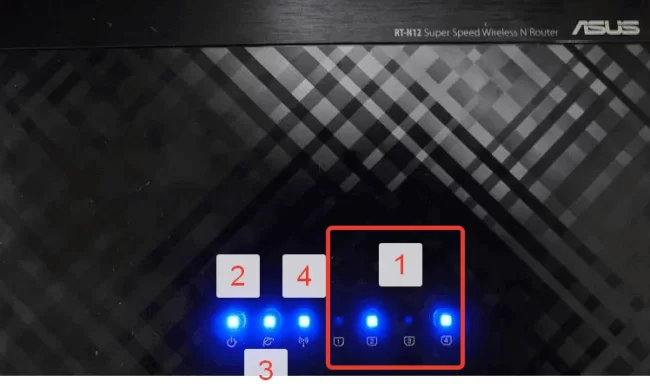
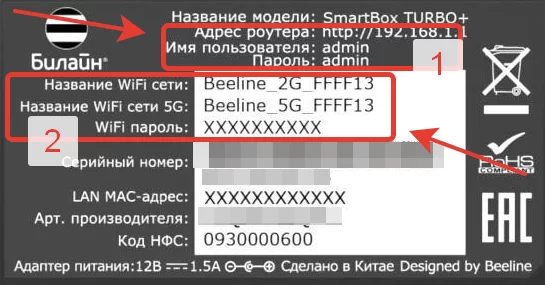
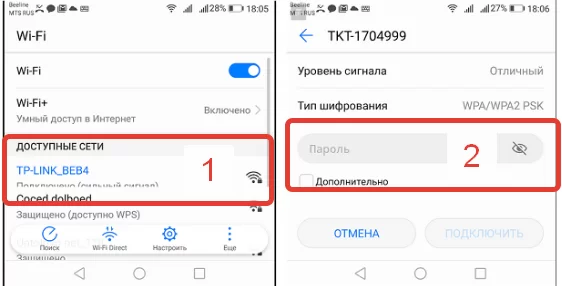
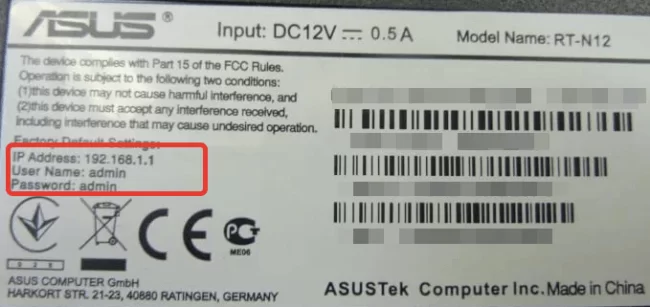
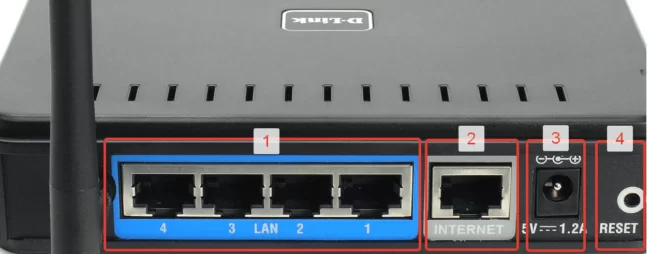 Рисунок 7. Порты роутера Lan, Internet, питание и кнопка перезагрузки.
Рисунок 7. Порты роутера Lan, Internet, питание и кнопка перезагрузки.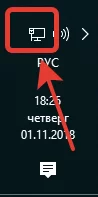 Рисунок 8. Иконка сетевого подключения в Windows 10
Рисунок 8. Иконка сетевого подключения в Windows 10